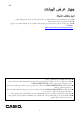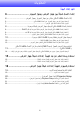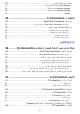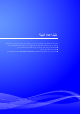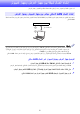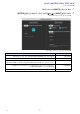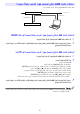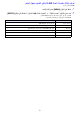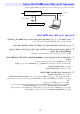AR ﺟﻬﺎز ﻋﺮض اﻟﺒﻴﺎﻧﺎت دﻟﻴﻞ وﻇﺎﺋﻒ اﻟﺸﺒﻜﺔ ﺗﺄآﺪ ﻣﻦ ﻗﺮاءة ”اﺣﺘﻴﺎﻃﺎت اﻷﻣﺎن“ و”اﺣﺘﻴﺎﻃﺎت اﻟﺘﺸﻐﻴﻞ“ ﻓﻲ ”دﻟﻴﻞ اﻟﻤﺴﺘﺨﺪم“ وﺗﺄآﺪ ﻣﻦ اﺳﺘﺨﺪام هﺬا اﻟﻤﻨﺘﺞ ﺑﺸﻜﻞ ﺻﺤﻴﺢ. اﺣﺘﻔﻆ ﺑﻬﺬا اﻟﺪﻟﻴﻞ ﻓﻲ ﻣﻜﺎن ﺁﻣﻦ ﻟﻠﺮﺟﻮع إﻟﻴﻪ ﻣﺴﺘﻘﺒﻼً. ﻟﻠﺤﺼﻮل ﻋﻠﻰ ﻣﻌﻠﻮﻣﺎت ﻋﻦ ﻃﺮازات ﺟﻬﺎز اﻟﻌﺮض اﻟﺘﻲ ﻳﺸﻤﻠﻬﺎ هﺬا اﻟﺪﻟﻴﻞ وﻟﻠﺤﺼﻮل ﻋﻠﻰ أﺧﺮ اﻟﺘﺤﺪﻳﺜﺎت ،ﺗﻔﻀﻞ ﺑﺰﻳﺎرة ﻣﻮﻗﻊ وﻳﺐ CASIOأدﻧﺎﻩ. https://world.casio.com/manual/projector/ ﻣﺤﺘﻮﻳﺎت آﺘﻴﺐ اﻟﺘﻌﻠﻴﻤﺎت هﺬا ﻋﺮﺿﺔ ﻟﻠﺘﻐﻴﻴﺮ دون إﺷﻌﺎر.
اﻟﻤﺤﺘﻮﻳﺎت دﻟﻴﻞ إﻋﺪاد اﻟﺒﻴﺌﺔ إﻧﺸﺎء اﺗﺼﺎل ﺷﺒﻜﺔ ﺑﻴﻦ ﺟﻬﺎز اﻟﻌﺮض وﺟﻬﺎز آﻤﺒﻴﻮﺗﺮ 6 ............................. إﻧﺸﺎء اﺗﺼﺎل LANﻻﺳﻠﻜﻲ ﻣﺒﺎﺷﺮ ﺑﻴﻦ ﺟﻬﺎز آﻤﺒﻴﻮﺗﺮ وﺟﻬﺎز اﻟﻌﺮض 6 ................................ ﻟﺘﻮﺻﻴﻞ ﺟﻬﺎز اﻟﻌﺮض وﺟﻬﺎز آﻤﺒﻴﻮﺗﺮ ﻋﺒﺮ اﺗﺼﺎل LANﺳﻠﻜﻲ 6 ......................................................... ﻟﻌﺮض ﺷﺎﺷﺔ اﺳﺘﻌﺪاد ﺷﺒﻜﺔ ﺟﻬﺎز اﻟﻌﺮض7 ...................................................................................
ﻋﻨﺎﺻﺮ إﻋﺪاد ﺟﻬﺎز اﻟﻌﺮض 23 ............................................................................. ) Login Settingsإﻋﺪادات ﺗﺴﺠﻴﻞ اﻟﺪﺧﻮل( 23 .............................................................................. ) Network Settingsإﻋﺪادات اﻟﺸﺒﻜﺔ( 24 ................................................................................... ) System Settingsإﻋﺪادات اﻟﺸﺒﻜﺔ( 30 .................................................................................... 31 ...................
اﻟﻌﻤﻠﻴﺎت اﻟﻤﺘﻘﺪﻣﺔ 49 .................................................................... اﺳﺘﺨﺪام وﻇﻴﻔﺔ 49 ........................................................................... Moderator ﻻﺳﺘﺨﺪام آﻤﺒﻴﻮﺗﺮ ﻟﻠﺘﺤﻜﻢ ﻓﻲ اﻟﻌﺮض ﻣﻦ أﺟﻬﺰة ﻃﺮﻓﻴﺔ ﻣﺘﻌﺪدة 49 .......................................................... ﻻﺳﺘﺨﺪام وﺣﺪة ﺗﺤﻜﻢ ﻋﻦ ﺑﻌﺪ ﻟﻠﺘﺤﻜﻢ ﻓﻲ اﻟﻌﺮض ﻣﻦ ﻋﺪة أﻃﺮاف ﺗﻮﺻﻴﻞ 51 .............................................. ) Projector Remoteاﻟﺘﺤﻜﻢ ﻋﻦ ﺑﻌﺪ ﻓﻲ ﺟﻬﺎز اﻟﻌﺮض( 52 ......................
دﻟﻴﻞ إﻋﺪاد اﻟﺒﻴﺌﺔ ﻣﺤﺘﻮى دﻟﻴﻞ إﻋﺪاد اﻟﺒﻴﺌﺔ هﺬا ﻣﻮﺟﻪ ﺑﺸﻜﻞ أﺳﺎﺳﻲ إﻟﻰ ﻣﺪﻳﺮي اﻟﺸﺒﻜﺎت .ﻓﻬﻮ ﻳﺤﺘﻮي ﻋﻠﻰ ﻣﻌﻠﻮﻣﺎت ﻋﻦ ﺗﻬﻴﺌﺔ اﻟﺒﻴﺌﺔ اﻟﺘﻲ ﺗﻤﻜﻦ ﻣﻦ ﻋﺮض اﻟﺸﺒﻜﺔ ﺑﻮاﺳﻄﺔ ﺟﻬﺎز اﻟﻌﺮض .ﻳﻐﻄﻲ دﻟﻴﻞ إﻋﺪاد اﻟﺒﻴﺌﺔ هﺬا اﻟﻤﻮاﺿﻴﻊ اﻟﻤﺬآﻮرة أدﻧﺎﻩ.
إﻧﺸﺎء اﺗﺼﺎل ﺷﺒﻜﺔ ﺑﻴﻦ ﺟﻬﺎز اﻟﻌﺮض وﺟﻬﺎز آﻤﺒﻴﻮﺗﺮ ﻟﺒﺪء ﻋﺮض اﻟﺸﺒﻜﺔ ﻣﻦ آﻤﺒﻴﻮﺗﺮ ،ﻳﺠﺐ أن ﻳﻜﻮن هﻨﺎك اﺗﺼﺎل ﺷﺒﻜﺔ ﺑﻴﻦ اﻟﻜﻤﺒﻴﻮﺗﺮ وﺟﻬﺎز اﻟﻌﺮض. إﻧﺸﺎء اﺗﺼﺎل LANﻻﺳﻠﻜﻲ ﻣﺒﺎﺷﺮ ﺑﻴﻦ ﺟﻬﺎز آﻤﺒﻴﻮﺗﺮ وﺟﻬﺎز اﻟﻌﺮض ﺑﺎﺳﺘﺨﺪام هﺬا اﻟﺘﻜﻮﻳﻦ ،ﻳﺘﻢ اﺳﺘﺨﺪام ﺟﻬﺎز اﻟﻌﺮض آﻨﻘﻄﺔ وﺻﻮل LANﻻﺳﻠﻜﻴﺔ .ﻳﺘﺼﻞ اﻟﻜﻤﺒﻴﻮﺗﺮ ﺑﺸﻜﻞ ﻣﺒﺎﺷﺮ ﺑﺠﻬﺎز اﻟﻌﺮض ﺑﻮاﺳﻄﺔ اﺗﺼﺎل ﺷﺒﻜﺔ LANﻻﺳﻠﻜﻲ.
ﻟﻌﺮض ﺷﺎﺷﺔ اﺳﺘﻌﺪاد ﺷﺒﻜﺔ ﺟﻬﺎز اﻟﻌﺮض ﺗﺸﻐﻴﻞ ﺟﻬﺎز اﻟﻌﺮض .١ اﺿﻐﻂ ﻋﻠﻰ اﻟﻤﻔﺘﺎح ] [INPUTﻟﻌﺮض ﻗﺎﺋﻤﺔ اﻹدﺧﺎل. .٢ اﺳﺘﺨﺪم اﻟﻤﻔﺎﺗﻴﺢ ] [INPUTو ] [و] [ﻟﺘﺤﺪﻳﺪ ”ﺷﺒﻜﺔ“ ،ﺛﻢ اﺿﻐﻂ ﻋﻠﻰ اﻟﻤﻔﺘﺎح ].[ENTER ﻳﺆدي هﺬا إﻟﻰ ﻋﺮض ﺷﺎﺷﺔ اﺳﺘﻌﺪاد اﻟﺸﺒﻜﺔ. اﻟﻤﻌﻠﻮﻣﺎت اﻟﺘﻲ ﺗﻈﻬﺮ ﻋﻠﻰ اﻟﺸﺎﺷﺔ ﻣﻮﺿﺤﺔ أدﻧﺎﻩ.
اﺳﺘﺨﺪام اﺗﺼﺎل LANﺳﻠﻜﻲ ﻟﺘﻮﺻﻴﻞ ﺟﻬﺎز اﻟﻌﺮض ﺑﺸﺒﻜﺔ ﻣﻮﺟﻮدة ﻳﻤﻜﻨﻚ اﺳﺘﺨﺪام آﺎﺑﻞ LANﻟﺘﻮﺻﻴﻞ ﺟﻬﺎز اﻟﻌﺮض ﺑﺸﺒﻜﺔ ﻣﻮﺟﻮدة. ﺷﺒﻜﺔ ﻣﻮﺟﻮدة ﺟﻬﺎز ﺗﻮﺟﻴﻪ اﺗﺼﺎل LAN اﺗﺼﺎل LANﺳﻠﻜﻲ ﺟﻬﺎز اﻟﻌﺮض ﻻﺳﺘﺨﺪام اﺗﺼﺎل LANﺳﻠﻜﻲ ﻟﺘﻮﺻﻴﻞ ﺟﻬﺎز اﻟﻌﺮض ﺑﺸﺒﻜﺔ ﻣﻮﺟﻮدة ﻟﻬﺎ ﻣﻠﻘﻢ DHCP .١ ﻗﻢ ﺑﺎﺳﺘﺨﺪام آﺎﺑﻞ LANﻟﺘﻮﺻﻴﻞ ﺟﻬﺎز اﻟﻌﺮض ﺑﺸﺒﻜﺔ ﻣﻮﺟﻮدة. .٢ اﻋﺮض ﺷﺎﺷﺔ ﻣﻌﻠﻮﻣﺎت اﺗﺼﺎل LANاﻟﺴﻠﻜﻲ اﻟﺨﺎص ﺑﺠﻬﺎز اﻟﻌﺮض )ﺻﻔﺤﺔ ،(9واﺳﺘﺨﺪﻣﻬﺎ ﻟﻠﺘﺄآﺪ ﻣﻦ أن ﺟﻬﺎز اﻟﻌﺮض ﻣﻮﺻﻞ ﺑﺎﻟﺸﺒﻜﺔ ﺑﺸﻜﻞ ﺻﺤﻴﺢ.
ﻟﻌﺮض ﺷﺎﺷﺔ ﻣﻌﻠﻮﻣﺎت اﺗﺼﺎل LANاﻟﺴﻠﻜﻲ اﻟﺨﺎص ﺑﺠﻬﺎز اﻟﻌﺮض ﺗﺸﻐﻴﻞ ﺟﻬﺎز اﻟﻌﺮض .١ اﺿﻐﻂ ﻋﻠﻰ اﻟﻤﻔﺘﺎح ] [MENUﻟﻌﺮض ﻗﺎﺋﻤﺔ اﻹﻋﺪاد. .٢ ﺣﺪد ﻣﺎ ﻳﻠﻲ ﺑﺎﻟﺘﺘﺎﺑﻊ” :إﻋﺪادات اﻟﺸﺒﻜﺔ“ ” 3ﻣﻌﻠﻮﻣﺎت اﺗﺼﺎل LANاﻟﺴﻠﻜﻲ“ .ﺛﻢ اﺿﻐﻂ ﻋﻠﻰ اﻟﻤﻔﺘﺎح ].[ENTER ﻳﺆدي هﺬا إﻟﻰ ﻋﺮض ﺷﺎﺷﺔ ﻣﻌﻠﻮﻣﺎت اﺗﺼﺎل LANاﻟﺴﻠﻜﻲ . اﻟﻤﻌﻠﻮﻣﺎت اﻟﺘﻲ ﺗﻈﻬﺮ ﻋﻠﻰ اﻟﺸﺎﺷﺔ ﻣﻮﺿﺤﺔ أدﻧﺎﻩ.
ﺗﻮﺻﻴﻞ ﺟﻬﺎز اﻟﻌﺮض ﺑﻨﻘﻄﺔ وﺻﻮل LANﻻﺳﻠﻜﻴﺔ ﻣﻮﺟﻮدة اﺳﺘﺨﺪم اﻹﺟﺮاء اﻟﻤﻮﺟﻮد ﻓﻲ هﺬا اﻟﻘﺴﻢ ﻟﺘﻮﺻﻴﻞ ﺟﻬﺎز اﻟﻌﺮض ﺑﻨﻘﻄﺔ وﺻﻮل LANﻻﺳﻠﻜﻴﺔ ﻗﻴﺪ اﻟﺘﺸﻐﻴﻞ. ﺷﺒﻜﺔ ﻣﻮﺟﻮدة ﻻﺳﻠﻜﻴﺔ LANﻧﻘﻄﺔ وﺻﻮل اﺗﺼﺎل LAN اﺗﺼﺎل LANﻻﺳﻠﻜﻲ ﺟﻬﺎز اﻟﻌﺮض ﻟﺘﻮﺻﻴﻞ ﺟﻬﺎز اﻟﻌﺮض ﺑﻨﻘﻄﺔ وﺻﻮل LANﻻﺳﻠﻜﻴﺔ .١ ﻗﻢ ﺑﺈﺟﺮاء اﻟﺨﻄﻮات ﻣﻦ ١إﻟﻰ ٣ﻓﻲ ”ﻟﺘﻮﺻﻴﻞ ﺟﻬﺎز اﻟﻌﺮض وﺟﻬﺎز آﻤﺒﻴﻮﺗﺮ ﻋﺒﺮ اﺗﺼﺎل LANﺳﻠﻜﻲ“ )ﺻﻔﺤﺔ .(6 اﺳﺘﺨﺪم اﻟﻜﻤﺒﻴﻮﺗﺮ اﻟﻤﻮﺻﻞ ﻋﺒﺮ LANﻻﺳﻠﻜﻲ ﻟﺘﻬﻴﺌﺔ إﻋﺪادات ﺟﻬﺎز اﻟﻌﺮض. .
ﻗﻢ ﺑﺎﻟﻌﻤﻠﻴﺔ اﻟﻤﺬآﻮرة أدﻧﺎﻩ ﻋﻨﺪ ﺗﻮﺻﻴﻞ ﺟﻬﺎز اﻟﻌﺮض ﺑﺸﺒﻜﺔ ﻣﻮﺟﻮدة ﺗﻤﺜﻞ ﺑﻴﺌﺔ IPﺛﺎﺑﺖ. )(١ﻓﻲ اﻟﺸﺮﻳﻂ اﻟﺠﺎﻧﺒﻲ اﻧﻘﺮ ﻓﻮق ”) “Network Settingsاﻷدﻧﻰ(. )(٢ﺣﺪد ﻣﺮﺑﻊ اﻻﺧﺘﻴﺎر ”).“LAN1 IP Settings (Auto if not checked )(٣أدﺧﻞ اﻟﻤﻌﻠﻮﻣﺎت اﻟﻤﻄﺒﻘﺔ ﻹﻋﺪادات ” “IP Addressو” “Subnet Maskو” “Default Gatewayو”.“DNS Server .٦ اﻧﻘﺮ ﻓﻮق اﻟﺰر ].[Save changes آﺎﺳﺘﺠﺎﺑﺔ ﻟﻤﺮﺑﻊ ﺣﻮار إﻋﺎدة اﻟﺘﺸﻐﻴﻞ اﻟﺬي ﻳﻈﻬﺮ ،اﻧﻘﺮ ﻓﻮق اﻟﺰر ] .[Reboot nowاﻧﺘﻈﺮ ﺣﺘﻰ ﻳﺘﻢ إﻋﺎدة ﺗﺸﻐﻴﻞ ﺟﻬﺎز اﻟﻌﺮض.
ﻟﻌﺮض ﺷﺎﺷﺔ ﻣﻌﻠﻮﻣﺎت اﺗﺼﺎل LANاﻟﻼﺳﻠﻜﻲ اﻟﺨﺎص ﺑﺠﻬﺎز اﻟﻌﺮض ﺗﺸﻐﻴﻞ ﺟﻬﺎز اﻟﻌﺮض .١ اﺿﻐﻂ ﻋﻠﻰ اﻟﻤﻔﺘﺎح ] [MENUﻟﻌﺮض ﻗﺎﺋﻤﺔ اﻹﻋﺪاد. .٢ ﺣﺪد ﻣﺎ ﻳﻠﻲ ﺑﺎﻟﺘﺘﺎﺑﻊ” :إﻋﺪادات اﻟﺸﺒﻜﺔ“ ” 3ﻣﻌﻠﻮﻣﺎت اﺗﺼﺎل LANاﻟﻼﺳﻠﻜﻲ“ .ﺛﻢ اﺿﻐﻂ ﻋﻠﻰ اﻟﻤﻔﺘﺎح ].[ENTER ﻳﺆدي هﺬا إﻟﻰ ﻋﺮض ﺷﺎﺷﺔ ﻣﻌﻠﻮﻣﺎت اﺗﺼﺎل LANاﻟﻼﺳﻠﻜﻲ . اﻟﻤﻌﻠﻮﻣﺎت اﻟﺘﻲ ﺗﻈﻬﺮ ﻋﻠﻰ اﻟﺸﺎﺷﺔ ﻣﻮﺿﺤﺔ أدﻧﺎﻩ.
اﺳﺘﺨﺪم ﺟﻬﺎز اﻟﻌﺮض آﺠﻬﺎز ﺗﻮﺟﻴﻪ ) NATاﺳﺘﺨﺪام ﻣﺘﺰاﻣﻦ ﻻﺗﺼﺎل LAN اﻟﻼﺳﻠﻜﻲ و LANاﻟﺴﻠﻜﻲ( ﻳﻤﻜﻦ ﺗﻮﺻﻴﻞ ﺟﻬﺎز اﻟﻌﺮض ﺑﺸﺒﻜﺔ ﻣﻮﺟﻮدة ﻋﺒﺮ LANﺳﻠﻜﻲ ﺧﻼل اﺗﺼﺎﻟﻪ ﻓﻲ اﻟﻮﻗﺖ ذاﺗﻪ ﺑﻄﺮف ﺗﻮﺻﻴﻞ أو أآﺜﺮ )أﺟﻬﺰة آﻤﺒﻴﻮﺗﺮ و/أو أﺟﻬﺰة ذآﻴﺔ( ﻋﺒﺮ اﺗﺼﺎل LANﻻﺳﻠﻜﻲ .ﻓﻲ هﺬﻩ اﻟﺘﻜﻮﻳﻦ ،ﻳﻌﻤﻞ ﺟﻬﺎز اﻟﻌﺮض آﺠﻬﺎز ﺗﻮﺟﻴﻪ ،NATاﻟﺬي ﻳﻘﺪر ﻋﻠﻰ اﺗﺼﺎل ﺑﻴﺎﻧﺎت ﺟﺎﻧﺐ LANﺳﻠﻜﻲ وﺟﺎﻧﺐ LANﻻﺳﻠﻜﻲ.
ﻟﺘﻮﺻﻴﻞ آﻤﺒﻴﻮﺗﺮ ﺑﺠﻬﺎز ﻋﺮض ﻋﺒﺮ LANﻻﺳﻠﻜﻲ وﻟﺘﻮﺻﻴﻞ ﺟﻬﺎز اﻟﻌﺮض ﺑﺸﺒﻜﺔ ﻣﻮﺟﻮدة ﻓﻲ ﻧﻔﺲ اﻟﻮﻗﺖ .١ ﻗﻢ ﺑﺈﺟﺮاء اﻟﺨﻄﻮات ﻣﻦ ١إﻟﻰ ٣ﻓﻲ ”ﻟﺘﻮﺻﻴﻞ ﺟﻬﺎز اﻟﻌﺮض وﺟﻬﺎز آﻤﺒﻴﻮﺗﺮ ﻋﺒﺮ اﺗﺼﺎل LANﺳﻠﻜﻲ“ )ﺻﻔﺤﺔ .(6 .٢ ﻗﻢ ﺑﺎﺳﺘﺨﺪام آﺎﺑﻞ LANﻟﺘﻮﺻﻴﻞ ﺟﻬﺎز اﻟﻌﺮض ﺑﺸﺒﻜﺔ ﻣﻮﺟﻮدة. ﺑﻨﺎ ًء ﻋﻠﻰ اﻟﺸﺒﻜﺔ اﻟﻤﻮﺟﻮدة ،ﻗﻢ ﺑﺄداء إﺣﺪى اﻟﻌﻤﻠﻴﺎت اﻟﺘﺎﻟﻴﺔ” :ﻻﺳﺘﺨﺪام اﺗﺼﺎل LANﺳﻠﻜﻲ ﻟﺘﻮﺻﻴﻞ ﺟﻬﺎز اﻟﻌﺮض ﺑﺸﺒﻜﺔ ﻣﻮﺟﻮدة ﻟﻬﺎ ﻣﻠﻘﻢ ) “DHCPﺻﻔﺤﺔ (8أو ”ﻻﺳﺘﺨﺪام اﺗﺼﺎل LANﺳﻠﻜﻲ ﻟﺘﻮﺻﻴﻞ ﺟﻬﺎز اﻟﻌﺮض ﺑﺸﺒﻜﺔ ﻣﻮﺟﻮدة ﻟﻬﺎ IPﺛﺎﺑﺖ“ )ﺻﻔﺤﺔ .
اﺳﺘﺨﺪام وﺣﺪة ﺗﺤﻜﻢ ﻋﻦ ﺑﻌﺪ ﻟﺘﻬﻴﺌﺔ إﻋﺪادات ﺷﺒﻜﺔ ﺟﻬﺎز اﻟﻌﺮض ﻳﻤﻜﻨﻚ ﺗﻬﻴﺌﺔ إﻋﺪادات ﺷﺒﻜﺔ ﺟﻬﺎز ﻋﺮض رﺋﻴﺴﻲ ﺑﻮاﺳﻄﺔ ﺟﻬﺎز ﺗﺤﻜﻢ ﻋﻦ ﺑﻌﺪ ﻓﻲ ﺟﻬﺎز اﻟﻌﺮض ﻣﻦ ﺧﻼل اﺳﺘﺨﺪام ﻗﺎﺋﻤﺔ اﻹﻋﺪاد اﻟﺘﻲ ﺗﻈﻬﺮ ﻋﻠﻰ ﺷﺎﺷﺔ اﻟﻌﺮض. ﻟﺘﻬﻴﺌﺔ اﻟﻤﺰﻳﺪ ﻣﻦ إﻋﺪادات اﻟﺸﺒﻜﺔ اﻟﻤﺘﻘﺪﻣﺔ ،اﺳﺘﺨﺪم ﺻﻔﺤﺔ ﺧﺪﻣﺔ اﻟﻮﻳﺐ اﻟﺨﺎﺻﺔ ﺑﺠﻬﺎز اﻟﻌﺮض )ﺻﻔﺤﺔ .(18 ﻳﻤﻜﻦ أداء اﻟﻌﻤﻠﻴﺎت اﻟﺘﺎﻟﻴﺔ ﺑﺎﺳﺘﺨﺪام ﻗﺎﺋﻤﺔ إﻋﺪاد ﺟﻬﺎز اﻟﻌﺮض ﻓﻘﻂ .وهﺬﻩ اﻟﻌﻤﻠﻴﺎت ﻟﻴﺲ ﻟﻬﺎ ﻋﻨﺎﺻﺮ إﻋﺪاد ﻣﻘﺎﺑﻠﺔ ﻋﻠﻰ ﺻﻔﺤﺔ ﺧﺪﻣﺔ اﻟﻮﻳﺐ اﻟﺨﺎﺻﺔ ﺑﺠﻬﺎز اﻟﻌﺮض.
ﻋﻨﺼﺮ اﻟﻘﺎﺋﻤﺔ هﺬا: ﻳﻘﻮم ﺑﻬﺬا: إﻋﺪادات اﻟﺸﺒﻜﺔ 3 ﺗﺤﺪﻳﺚ إﻋﺪادات اﻟﺸﺒﻜﺔ ﺗﻄﺒﻴﻖ اﻟﺘﻐﻴﻴﺮات ﻋﻠﻰ ﺟﻬﺎز اﻟﻌﺮض اﻟﺬي ﺗﻢ ﺿﺒﻄﻪ ﻋﻠﻰ ﻋﻨﺎﺻﺮ إﻋﺪاد اﻟﻘﺎﺋﻤﺔ اﻟﻤﻀﻤﻨﺔ ﻓﻲ ”إﻋﺪادات اﻟﺸﺒﻜﺔ“ ” 3إﻋﺪادات اﻟﺸﺒﻜﺔ“. إﻋﺪادات اﻟﺸﺒﻜﺔ 3 ﺗﻬﻴﺌﺔ إﻋﺪادات اﻟﺸﺒﻜﺔ إﻋﺎدة إﻋﺪادات اﻟﺸﺒﻜﺔ إﻟﻰ إﻋﺪادات اﻟﻤﺼﻨﻊ اﻻﻓﺘﺮاﺿﻴﺔ اﻟﺨﺎﺻﺔ ﺑﻬﺎ. ﻻﺳﺘﺨﺪام ﻗﺎﺋﻤﺔ إﻋﺪاد ﺟﻬﺎز اﻟﻌﺮض ﻟﺘﻬﻴﺌﺔ إﻋﺪادات اﻟﺸﺒﻜﺔ ﺗﺸﻐﻴﻞ ﺟﻬﺎز اﻟﻌﺮض .١ ﻋﺮض ﺷﺎﺷﺔ اﺳﺘﻌﺪاد ﺷﺒﻜﺔ ﺟﻬﺎز اﻟﻌﺮض )ﺻﻔﺤﺔ .(7 .٢ اﺿﻐﻂ ﻋﻠﻰ اﻟﻤﻔﺘﺎح ] [MENUﻟﻌﺮض ﻗﺎﺋﻤﺔ اﻹﻋﺪاد.
ﻻﺳﺘﺨﺪام ﻗﺎﺋﻤﺔ إﻋﺪاد ﺟﻬﺎز اﻟﻌﺮض ﻟﺘﻬﻴﺌﺔ إﻋﺪادات اﻟﺸﺒﻜﺔ ﻳﻤﻜﻦ اﺳﺘﺨﺪام اﻹﺟﺮاء أدﻧﺎﻩ ﻟﺘﻬﻴﺌﺔ ﺟﻤﻴﻊ اﻟﻌﻨﺎﺻﺮ اﻟﻤﻀﻤﻨﺔ ﻓﻲ ”إﻋﺪادات اﻟﺸﺒﻜﺔ“ اﻟﺨﺎص ﺑﻘﺎﺋﻤﺔ إﻋﺪاد ﺟﻬﺎز اﻟﻌﺮض .ﻋﻠﻰ اﻟﺮﻏﻢ ﻣﻦ أﻧﻬﺎ ﺗﻘﻮم ﺑﺘﻬﻴﺌﺔ ﻣﻌﻈﻢ اﻟﻌﻨﺎﺻﺮ اﻟﻤﻀﻤﻨﺔ ﻓﻲ ” “Projector Setupﻓﻲ ﺻﻔﺤﺔ ﺧﺪﻣﺔ اﻟﻮﻳﺐ )ارﺟﻊ إﻟﻰ ”ﻋﻨﺎﺻﺮ إﻋﺪاد ﺟﻬﺎز اﻟﻌﺮض“ ﻓﻲ ﺻﻔﺤﺔ ،(23إﻻ أﻧﻪ ﻳﺘﻢ اﻟﺤﻔﺎظ ﻋﻠﻰ اﻹﻋﺪادات اﻟﺤﺎﻟﻴﺔ ﻟﻠﻌﻨﺎﺻﺮ اﻟﻤﺬآﻮرة أدﻧﺎﻩ. Firmware Update ،Crestron Control ،User List ،Projector name .
اﺳﺘﺨﺪام آﻤﺒﻴﻮﺗﺮ ﻟﺘﻬﻴﺌﺔ إﻋﺪادات ﺷﺒﻜﺔ ﺟﻬﺎز اﻟﻌﺮض ﻳﻤﻜﻨﻚ اﺳﺘﺨﺪام ﻣﺴﺘﻌﺮض اﻟﻮﻳﺐ ﺑﻜﻤﺒﻴﻮﺗﺮ ﻟﻠﻮﺻﻮل إﻟﻰ ﺻﻔﺤﺔ ﺧﺪﻣﺔ اﻟﻮﻳﺐ ﻟﺠﻬﺎز اﻟﻌﺮض ﻣﻦ أﺟﻞ ﺗﻬﻴﺌﺔ ﺷﺒﻜﺔ ﺟﻬﺎز اﻟﻌﺮض وﻟﻠﻘﻴﺎم ﺑﻌﻤﻠﻴﺎت أﺧﺮى ﻣﺘﻨﻮﻋﺔ. اﻟﻘﺎﺋﻤﺔ اﻟﻌﻠﻮﻳﺔ ﻟﺼﻔﺤﺔ ﺧﺪﻣﺔ اﻟﻮﻳﺐ ﻳﺆدي ﻋﺮض ﺻﻔﺤﺔ ﺧﺪﻣﺔ اﻟﻮﻳﺐ إﻟﻰ ﻋﺮض اﻟﻘﺎﺋﻤﺔ اﻟﻌﻠﻮﻳﺔ اﻟﻤﻮﺿﺤﺔ أدﻧﺎﻩ. 18 زر ][Setup اﻧﻘﺮ ﻟﻠﻮﺻﻮل إﻟﻰ اﻹﻋﺪادات اﻟﺘﻔﺼﻴﻠﻴﺔ ﻟﺸﺒﻜﺔ ﺟﻬﺎز اﻟﻌﺮض. زر ﺗﺤﺪﻳﺪ اﻟﻠﻐﺔ اﻧﻘﺮ ﻟﻌﺮض ﻗﺎﺋﻤﺔ اﻟﻠﻐﺎت وﺗﺤﺪﻳﺪ اﻟﻠﻐﺔ اﻟﺘﻲ ﺗﺮﻳﺪ اﺳﺘﺨﺪاﻣﻬﺎ ﻟﺼﻔﺤﺔ ﺧﺪﻣﺔ اﻟﻮﻳﺐ.
ﻟﻌﺮض ﺻﻔﺤﺔ ﺧﺪﻣﺔ اﻟﻮﻳﺐ ﻳﻤﻜﻨﻚ اﺳﺘﺨﺪام أي ﻣﻦ اﻟﻌﻤﻠﻴﺎت أدﻧﺎﻩ ﻟﻌﺮض ﺻﻔﺤﺔ ﺧﺪﻣﺔ اﻟﻮﻳﺐ. ﻟﻬﺬا اﻟﻨﻮع ﻣﻦ اﻻﺗﺼﺎل: اﻟﻜﻤﺒﻴﻮﺗﺮ وﺟﻬﺎز اﻟﻌﺮض ﻣﺘﺼﻼن ﻗﻢ ﺑﺈﺟﺮاء هﺬﻩ اﻟﻌﻤﻠﻴﺔ: ﺑﺸﺒﻜﺔ*١ اﻻﺗﺼﺎل ﺑﺠﻬﺎز اﻟﻌﺮض ﻣﻦ آﻤﺒﻴﻮﺗﺮ ﺑﺎﺳﺘﺨﺪام ٢*C-Connection .١ﻣﻦ ﺷﺎﺷﺔ اﺳﺘﻌﺪاد اﻟﺸﺒﻜﺔ اﻟﺨﺎﺻﺔ ﺑﺠﻬﺎز اﻟﻌﺮض ،ﻻﺣﻆ ﻋﻨﻮان IPاﻟﺨﺎص ﺑﺠﻬﺎز اﻟﻌﺮض. .٢ﻗﻢ ﺑﺘﺸﻐﻴﻞ ﻣﺴﺘﻌﺮض اﻟﻜﻤﺒﻴﻮﺗﺮ وإدﺧﺎل ﻋﻨﻮان IPاﻟﺨﺎص ﺑﺠﻬﺎز اﻟﻌﺮض ﻓﻲ ﺷﺮﻳﻂ اﻟﻌﻨﻮان ﺛﻢ اﺿﻐﻂ ﻋﻠﻰ ﻣﻔﺘﺎح ]) [Enterإدﺧﺎل( ﻓﻲ ﺟﻬﺎز اﻟﻜﻤﺒﻴﻮﺗﺮ. . .
) Projector Setupإﻋﺪاد ﺟﻬﺎز اﻟﻌﺮض( ﻳﻮﺿﺢ هﺬا اﻟﻘﺴﻢ آﻴﻔﻴﺔ ﺗﻜﻮﻳﻦ اﻹﻋﺪادات اﻟﺘﻔﺼﻴﻠﻴﺔ ﻟﺸﺒﻜﺔ ﺟﻬﺎز اﻟﻌﺮض. ﻟﺘﺴﺠﻴﻞ اﻟﺪﺧﻮل إﻟﻰ ﺻﻔﺤﺔ ) Projector Setupإﻋﺪاد ﺟﻬﺎز اﻟﻌﺮض( .١ اﺳﺘﺨﺪم اﻟﻜﻤﺒﻴﻮﺗﺮ ﻟﻌﺮض ﺻﻔﺤﺔ ) Web Serviceﺧﺪﻣﺔ اﻟﻮﻳﺐ( اﻟﺨﺎﺻﺔ ﺑﺠﻬﺎز اﻟﻌﺮض )ﺻﻔﺤﺔ .(19 .٢ اﻧﻘﺮ ﻋﻠﻰ زر ]) [Setupإﻋﺪاد( ﻓﻲ ﺷﺮﻳﻂ اﻟﻌﻨﻮان ﻓﻲ إﻃﺎر ﺻﻔﺤﺔ ) Web Serviceﺧﺪﻣﺔ اﻟﻮﻳﺐ(. .٣ أدﺧﻞ آﻠﻤﺔ اﻟﻤﺮور )اﻻﻓﺘﺮاﺿﻴﺔ اﻷوﻟﻴﺔ (admin :ﻓﻲ اﻟﻤﺮﺑﻊ ”) “Passwordآﻠﻤﺔ اﻟﻤﺮور( ،ﺛﻢ اﻧﻘﺮ ﻓﻮق اﻟﺰر ]) [Loginﺗﺴﺠﻴﻞ اﻟﺪﺧﻮل(.
ﻟﺘﻜﻮﻳﻦ إﻋﺪادات ﺟﻬﺎز اﻟﻌﺮض .١ ﻗﻢ ﺑﺈﺟﺮاء اﻟﺨﻄﻮات ﻣﻦ ١إﻟﻰ ٣ﻓﻲ ”ﻟﺘﺴﺠﻴﻞ اﻟﺪﺧﻮل إﻟﻰ ﺻﻔﺤﺔ ) Projector Setupإﻋﺪاد ﺟﻬﺎز اﻟﻌﺮض(“ )ﺻﻔﺤﺔ .(20 .٢ اﻧﻘﺮ ﻓﻮق راﺑﻂ ﻟﻌﺮض اﻟﺼﻔﺤﺔ اﻟﺘﻲ ﺗﺮﻏﺐ ﻓﻲ ﺗﻜﻮﻳﻦ إﻋﺪاداﺗﻬﺎ أو اﻟﺼﻔﺤﺔ اﻟﺘﻲ ﺗﺮﻏﺐ ﻓﻲ اﺳﺘﻌﺮاض ﻣﻌﻠﻮﻣﺎﺗﻬﺎ.
ﻟﺘﻐﻴﻴﺮ آﻠﻤﺔ ﻣﺮور ﺻﻔﺤﺔ ) Web Serviceﺧﺪﻣﺔ اﻟﻮﻳﺐ( ﻋﻨﺪ ﺗﻮﺻﻴﻞ ﺟﻬﺎز اﻟﻌﺮض ﺑﺸﺒﻜﺔ ،ﺗﺄآﺪ ﻣﻦ ﺗﻐﻴﻴﺮ آﻠﻤﺎت اﻟﻤﺮور اﻻﻓﺘﺮاﺿﻴﺔ اﻷوﻟﻴﺔ ﺑﻜﻠﻤﺎت اﻟﻤﺮور اﻟﺘﻲ ﺗﺮﻏﺐ ﻓﻲ اﺳﺘﺨﺪاﻣﻬﺎ. .١ ﻗﻢ ﺑﺈﺟﺮاء اﻟﺨﻄﻮات ﻣﻦ ١إﻟﻰ ٣ﻓﻲ ”ﻟﺘﺴﺠﻴﻞ اﻟﺪﺧﻮل إﻟﻰ ﺻﻔﺤﺔ ) Projector Setupإﻋﺪاد ﺟﻬﺎز اﻟﻌﺮض(“ )ﺻﻔﺤﺔ .(20 .٢ ﻓﻲ اﻟﺸﺮﻳﻂ اﻟﺠﺎﻧﺒﻲ ،اﻧﻘﺮ ﻓﻮق اﻟﺮواﺑﻂ اﻟﺘﺎﻟﻴﺔ ﺑﺎﻟﺘﺮﺗﻴﺐ3 “System Settings” : ”.“Change Passwords ﻳﺆدي هﺬا إﻟﻰ ﻋﺮض اﻟﺼﻔﺤﺔ .
ﻋﻨﺎﺻﺮ إﻋﺪاد ﺟﻬﺎز اﻟﻌﺮض ) Login Settingsإﻋﺪادات ﺗﺴﺠﻴﻞ اﻟﺪﺧﻮل( ﺗﺘﻴﺢ ﻟﻚ إﻋﺪادات ﺗﺴﺠﻴﻞ اﻟﺪﺧﻮل إﻣﻜﺎﻧﻴﺔ ﺗﺤﺪﻳﺪ رﻣﺰ ﺗﺴﺠﻴﻞ اﻟﺪﺧﻮل ﻟﺘﻮﺻﻴﻞ ﺟﻬﺎز اﻟﻌﺮض ﻣﻦ C-Connectionﻋﻠﻰ آﻤﺒﻴﻮﺗﺮ أو MirrorOp Presenterﻋﻠﻰ ﺟﻬﺎز ذآﻲ .ﻳﻤﻜﻨﻚ اﺳﺘﺨﺪاﻣﻬﺎ أﻳﻀ ًﺎ ﻟﻌﺮض ﻣﻌﻠﻮﻣﺎت اﻻﺗﺼﺎل ﻋﻠﻰ ﺷﺎﺷﺔ اﻟﻌﺮض. اﺳﺘﺨﺪم هﺬا اﻟﻌﻨﺼﺮ: ﻟﻠﻘﻴﺎم ﺑﻬﺬا: Login Code Options ﺗﺤﺪﻳﺪ ﻣﺎ إذا آﺎن إدﺧﺎل رﻣﺰ ﺗﺴﺠﻴﻞ اﻟﺪﺧﻮل ﻣﻄﻠﻮﺑًﺎ ﻋﻨﺪ ﺗﻮﺻﻴﻞ ﺟﻬﺎز اﻟﻌﺮض ﻣﻦ ﻃﺮف ﺗﻮﺻﻴﻞ*. ) Disableإﻋﺪاد اﻓﺘﺮاﺿﻲ أوﻟﻲ( :إدﺧﺎل رﻣﺰ ﺗﺴﺠﻴﻞ اﻟﺪﺧﻮل ﻏﻴﺮ ﻣﻄﻠﻮب.
) Network Settingsإﻋﺪادات اﻟﺸﺒﻜﺔ( ﺗﺤﺘﻮي ) Network Settingsإﻋﺪادات اﻟﺸﺒﻜﺔ( ﻋﻠﻰ إﻋﺪادات ﺷﺒﻜﺔ LANاﻟﻼﺳﻠﻜﻴﺔ وإﻋﺪادات ) IPﺑﺮوﺗﻮآﻮل اﻹﻧﺘﺮﻧﺖ(. ) Wireless LAN Settingsإﻋﺪادات ﺷﺒﻜﺔ LANاﻟﻼﺳﻠﻜﻴﺔ( هﺬﻩ اﻟﺼﻔﺤﺔ ﻣﻦ أﺟﻞ ﺗﻜﻮﻳﻦ اﻹﻋﺪادات اﻟﻤﻔﺼﻠﺔ اﻟﻤﺮﺗﺒﻄﺔ ﺑﺎﺗﺼﺎل ﺷﺒﻜﺔ LANاﻟﻼﺳﻠﻜﻴﺔ اﻟﺨﺎﺻﺔ ﺑﺠﻬﺎز اﻟﻌﺮض. اﺳﺘﺨﺪم هﺬا اﻟﻌﻨﺼﺮ: ﻟﻠﻘﻴﺎم ﺑﻬﺬا: Enable Wireless LAN ﻗﻢ ﺑﺘﺒﺪﻳﻞ وﻇﻴﻔﺔ LANاﻟﻼﺳﻠﻜﻴﺔ ﻟﺠﻬﺎز اﻟﻌﺮض ﺑﻴﻦ ﺗﻤﻜﻴﻦ وﺗﻌﻄﻴﻞ.
اﺳﺘﺨﺪم هﺬا اﻟﻌﻨﺼﺮ: ﻟﻠﻘﻴﺎم ﺑﻬﺬا: Access Point Mode Bandwidth ﺣﺪد ”) “20MHzاﻻﻓﺘﺮاﺿﻴﺔ اﻷوﻟﻴﺔ( أو ” “40MHzآﻌﺮض ﻗﻨﺎة LANاﻟﻼﺳﻠﻜﻴﺔ. إذا ﻗﻤﺖ ﺑﺘﺤﺪﻳﺪ ” “Bأو ” “Gﻟﻺﻋﺪاد ” ،“Modeﺳﻴﺘﻢ ﺗﻠﻘﺎﺋﻴًﺎ ﺗﺜﺒﻴﺖ ” “Bandwidthآـ ”.“20MHz Channel ﺣﺪد ”) “Autoاﻻﻓﺘﺮاﺿﻴﺔ اﻷوﻟﻴﺔ( أو رﻗﻢ ﻗﻨﺎة ﻣﻦ ١إﻟﻰ ١١ﻟﻘﻨﺎة LANاﻟﻼﺳﻠﻜﻴﺔ. Security ﻗﻢ ﺑﺘﻜﻮﻳﻦ إﻋﺪادات ﺗﺸﻔﻴﺮ اﺗﺼﺎل LANاﻟﻼﺳﻠﻜﻲ. ) NONEاﻻﻓﺘﺮاﺿﻲ اﻷوﻟﻲ( :ﻋﺪم ﺗﺸﻔﻴﺮ اﺗﺼﺎل LANاﻟﻼﺳﻠﻜﻲ.
اﺳﺘﺨﺪم هﺬا اﻟﻌﻨﺼﺮ: ﻟﻠﻘﻴﺎم ﺑﻬﺬا: Client Mode Security ﺣﺪد ﻧﻮع اﻟﺘﺸﻔﻴﺮ اﻟﻤﺴﺘﺨﺪم ﺑﻮاﺳﻄﺔ ﻧﻘﻄﺔ اﻟﻮﺻﻮل اﻟﺨﺎرﺟﻴﺔ اﻟﺘﻲ ﻳﺘﻢ اﻻﺗﺼﺎل ﺑﻬﺎ. ) NONEإﻋﺪاد اﻓﺘﺮاﺿﻲ أوﻟﻲ( :ﺣﺪد هﺬا اﻟﺨﻴﺎر ﻋﻨﺪ اﻻﺗﺼﺎل ﺑﻨﻘﻄﺔ وﺻﻮل ﺧﺎرﺟﻴﺔ ﻻ ﺗﺴﺘﺨﺪم اﻟﺘﺸﻔﻴﺮ. WEP WPA-PSK AES WPA2-PSK AES ﻋﻨﺪ اﻻﺗﺼﺎل ﺑﻨﻘﻄﺔ وﺻﻮل ﺧﺎرﺟﻴﺔ ﻣﺸﻔﺮة ،ﺣﺪد ﻧﻮع اﻟﺘﺸﻔﻴﺮ اﻟﺨﺎص ﺑﻬﺎ.
) Network Settingsإﻋﺪادات اﻟﺸﺒﻜﺔ( هﺬﻩ اﻟﺼﻔﺤﺔ ﻟﺘﺤﺪﻳﺪ اﺳﻢ ﺟﻬﺎز اﻟﻌﺮض وﻋﻨﻮان IPاﻟﺨﺎص ﺑﻪ. ﻲ IPﻳﺮد وﺻﻔﻬﻢ ﻓﻲ اﻟﺠﺪول أدﻧﺎﻩ .ﻳﻠﺰم ﺗﺤﺪﻳﺪ ﻋﻨﺎوﻳﻦ IPهﺬﻩ وﻓﻘًﺎ ﻟﻨﻮع اﺗﺼﺎل اﻟﺸﺒﻜﺔ اﻟﻤُﺴﺘﺨﺪم. ﻟﺠﻬﺎز اﻟﻌﺮض هﺬا ﻋﻨﻮاﻧ ّ ﻋﻨﻮان LAN1 IP ﻋﻨﻮان IPﻟﺠﻬﺎز اﻟﻌﺮض ﻋﻨﺪ اﺗﺼﺎل ﺟﻬﺎز اﻟﻌﺮض ﺑﺸﺒﻜﺔ ﻣﻮﺟﻮدة .إﻧﻪ ﻳﺘﻮاﻓﻖ ﻣﻊ ﻋﻨﺎوﻳﻦ IPاﻟﻮارد وﺻﻔﻬﺎ أدﻧﺎﻩ.
اﺳﺘﺨﺪم هﺬا اﻟﻌﻨﺼﺮ: ﻟﻠﻘﻴﺎم ﺑﻬﺬا: LAN1 IP Settings LAN1 IP Settings )(Auto if not checked ﺣﺪد ﻣﺎ إذا آﻨﺖ ﺳﺘﺴﺘﺨﺪم ﻋﻨﻮان IPﺛﺎﺑﺖ ﻣﺤﺪد ﻳﺪوﻳ ًﺎ أو ﻋﻨﻮان IPﺗﻢ اﻟﺤﺼﻮل ﻋﻠﻴﻪ ﺗﻠﻘﺎﺋﻴ ًﺎ ﻣﻦ ﻣﻠﻘﻢ DHCPﺧﺎرﺟﻲ ﻋﻨﺪ اﺗﺼﺎل ﺟﻬﺎز اﻟﻌﺮض ﺑﺸﺒﻜﺔ ﻣﻮﺟﻮدة. :ﻋﻨﻮان IPﺛﺎﺑﺖ :اﻟﺤﺼﻮل ﺗﻠﻘﺎﺋﻴ ًﺎ ﻋﻠﻰ ﻋﻨﻮان ) IPاﻻﻓﺘﺮاﺿﻲ اﻷوﻟﻲ(. إذا آﻨﺖ ﺗﺴﺘﺨﺪم ﻋﻨﻮان IPﺛﺎﺑﺖ ،ﺳﺘﺤﺘﺎج أﻳﻀ ًﺎ إﻟﻰ إدﺧﺎل ﻣﻌﻠﻮﻣﺎت اﻹﻋﺪادات ﻳﺪوﻳ ًﺎ ﻣﻦ ” “IP Addressإﻟﻰ ” “DNS Serverأدﻧﺎﻩ.
اﺳﺘﺨﺪم هﺬا اﻟﻌﻨﺼﺮ: ﻟﻠﻘﻴﺎم ﺑﻬﺬا: LAN2 IP Settings IP Address ﻗﻢ ﺑﺈدﺧﺎل ﻋﻨﻮان IPﺑﺎﻟﺘﻨﺴﻴﻖ اﻟﻮارد أدﻧﺎﻩ ﻋﻨﺪ اﺳﺘﺨﺪام ﺟﻬﺎز اﻟﻌﺮض آﻨﻘﻄﺔ وﺻﻮل LANﻻﺳﻠﻜﻴﺔ. ) xxx.xxx.xxx.xxxاﻻﻓﺘﺮاﺿﻲ اﻷوﻟﻲ(192.168.100.10 : DHCP Server Start Address DHCP Server End Address ﺣﺪد ﺑﺪاﻳﺔ وﻧﻬﺎﻳﺔ ﻧﻄﺎق ﻋﻨﺎوﻳﻦ IPﻟﺘﻌﻴﻴﻨﻬﺎ ﺗﻠﻘﺎﺋﻴ ًﺎ ﻟﺠﻬﺎز آﻤﺒﻴﻮﺗﺮ أو ﺟﻬﺎز ذآﻲ ﻣﺘﺼﻞ ﺑﺠﻬﺎز اﻟﻌﺮض ﻋﺒﺮ ﺷﺒﻜﺔ LAN ﻻﺳﻠﻜﻴﺔ .ﻳﺠﺐ أن ﻳﻜﻮن ﻟﻜﻞ ﻋﻨﻮان اﻟﺘﻨﺴﻴﻖ اﻟﻮارد أدﻧﺎﻩ. ) xxx.xxx.xxx.xxxاﻻﻓﺘﺮاﺿﻲ اﻷوﻟﻲ 192.168.
) System Settingsإﻋﺪادات اﻟﺸﺒﻜﺔ( ﻳﻤﻜﻦ اﺳﺘﺨﺪام ) System Settingsإﻋﺪادات اﻟﺸﺒﻜﺔ( ﻟﻌﺮض ﻣﻌﻠﻮﻣﺎت ﻧﻈﺎم ﺟﻬﺎز اﻟﻌﺮض ،وﻟﺘﻐﻴﻴﺮ آﻠﻤﺎت ﻣﺮور ﺗﺴﺠﻴﻞ اﻟﺪﺧﻮل واﻹﻋﺪادات اﻷﺧﺮى )إﻋﺪادات ﻋﺮض ﺷﺎﺷﺔ ﻗﺎﺋﻤﺔ اﻟﻤﺴﺘﺨﺪم ﻟﻮﻇﻴﻔﺔ ،Moderatorإﻋﺪادات اﻟﺘﺤﻜﻢ ﻓﻲ .
Other Settings ﺗﺘﻴﺢ ﻟﻚ هﺬﻩ اﻟﺼﻔﺤﺔ ﺗﻜﻮﻳﻦ إﻋﺪادات اﻟﻌﺮض ﻟﺸﺎﺷﺔ ﻗﺎﺋﻤﺔ ﻣﺴﺘﺨﺪم وﻇﻴﻔﺔ Moderatorوإﻋﺪادات اﻟﺘﺤﻜﻢ ﻓﻲ .Crestron اﺳﺘﺨﺪم هﺬا اﻟﻌﻨﺼﺮ: ﻟﻠﻘﻴﺎم ﺑﻬﺬا: User List Show user list thumbnails. ﺣﺪد ﻣﺎ إذا آﻨﺖ ﺗﺮﻳﺪ إﻇﻬﺎر أو إﺧﻔﺎء اﻟﺼﻮر اﻟﻤﺼﻐﺮة ﻋﻠﻰ ﻗﺎﺋﻤﺔ اﻟﻤﺴﺘﺨﺪم ﻋﻨﺪ اﺳﺘﺨﺪام وﻇﻴﻔﺔ ) Moderatorﺻﻔﺤﺔ .(49 :إﻇﻬﺎر اﻟﺼﻮر اﻟﻤﺼﻐﺮة )اﻻﻓﺘﺮاﺿﻲ اﻷوﻟﻲ(. :إﺧﻔﺎء اﻟﺼﻮر اﻟﻤﺼﻐﺮة ،ﻟﻜﻦ إﻇﻬﺎر ﻧﻮع اﻟﺠﻬﺎز اﻟﻄﺮﻓﻲ.
اﻟﺘﺤﻀﻴﺮ ﻟـ C-Connection C-Connectionهﻮ ﺑﺮﻧﺎﻣﺞ ﻣﻄﻠﻮب ﻹﺟﺮاء ﻋﺮض اﻟﺸﺒﻜﺔ ﻟﻠﺼﻮر ﻣﻦ ﺟﻬﺎز آﻤﺒﻴﻮﺗﺮ. ﻗﻢ ﺑﺰﻳﺎرة ﻣﻮﻗﻊ CASIOﻋﻠﻰ اﻟﻮﻳﺐ ﻋﻠﻰ ﻋﻨﻮان URLأدﻧﺎﻩ ﻟﺘﻨﺰﻳﻞ اﻟﺒﺮﻧﺎﻣﺞ. https://world.casio.com/download/projector/ ﻻ ﻣﻦ زﻳﺎرة ﻣﻮﻗﻊ CASIOﻋﻠﻰ اﻟﻮﻳﺐ وﻣﺮاﺟﻌﺔ ﺑﻴﺌﺔ ﻗﺒﻞ ﺗﺜﺒﻴﺖ C-Connectionﻋﻠﻰ اﻟﻜﻤﺒﻴﻮﺗﺮ اﻟﺬي ﺗﺨﻄﻂ ﻻﺳﺘﺨﺪاﻣﻪ ،ﺗﺄآﺪ أو ً اﻟﺘﺸﻐﻴﻞ اﻟﻤﻄﻠﻮﺑﺔ ،وآﺬﻟﻚ اﻟﻈﺮوف اﻟﻤﻄﻠﻮﺑﺔ ﻟﺘﻨﺰﻳﻞ واﺳﺘﺨﺪام اﻟﺒﺮﻧﺎﻣﺞ. ﻗﻢ ﺑﺘﻨﺰﻳﻞ إﺻﺪار ﻧﻈﺎم اﻟﺘﺸﻐﻴﻞ Chromeﻟـ C-Connectionﻣﻦ .
اﺗﺼﺎل اﻟﺸﺒﻜﺔ ﺑﻴﻦ ﺟﻬﺎز ﻋﺮض واﺣﺪ وأﺟﻬﺰة آﻤﺒﻴﻮﺗﺮ ﻣﺘﻌﺪدة ﻣﻠﻒ أداة ﺗﺜﺒﻴﺖ C-Connectionوﻣﻠﻒ One Click Connectionاﻟﺬي ﺗﻢ ﺗﻨﺰﻳﻠﻪ إﻟﻰ آﻤﺒﻴﻮﺗﺮ ﻣﻌﻴﻦ ﻳﻤﻜﻦ ﻧﺴﺨﻪ إﻟﻰ واﺳﺘﺨﺪاﻣﻪ ﺑﻮاﺳﻄﺔ آﻤﺒﻴﻮﺗﺮ ﺁﺧﺮ .ﻳﻌﻤﻞ ﺗﻮزﻳﻊ هﺬﻩ اﻟﻤﻠﻔﺎت ﻋﻠﻰ ﻣﺴﺘﺨﺪﻣﻴﻦ ﺁﺧﺮﻳﻦ ﻋﻠﻰ ﺗﺒﺴﻴﻂ ﻣﻬﻤﺔ ﺗﻮﺻﻴﻞ أﺟﻬﺰة آﻤﺒﻴﻮﺗﺮ ﻣﺘﻌﺪدة ﺑﻨﻔﺲ ﺟﻬﺎز اﻟﻌﺮض. ﻻﺳﺘﺨﺪام ﻣﻠﻒ ﻣﻨﺴﻮخ ﻋﻠﻰ أﺟﻬﺰة آﻤﺒﻴﻮﺗﺮ أﺧﺮى ،ﻗﻢ ﺑﺈﺟﺮاء اﻟﻌﻤﻠﻴﺔ اﻟﻤﻮﺟﻮدة ﻓﻲ ”ﻟﻠﻌﺮض ﺑﺎﺳﺘﺨﺪام ﻣﻠﻒ “One Click Connection )ﺻﻔﺤﺔ (36ﻋﻠﻰ آﻞ ﻣﻦ أﺟﻬﺰة اﻟﻜﻤﺒﻴﻮﺗﺮ.
ﻟﺘﺼﺪﻳﺮ ﺑﻴﺎﻧﺎت اﻟﻤﻔﻀﻼت .١ ﻗﻢ ﺑﺈﺟﺮاء اﻟﺨﻄﻮﺗﻴﻦ ١و ٢ﻓﻲ أﺳﻔﻞ ”ﻟﺘﻜﻮﻳﻦ إﻋﺪادات ) “C-Connectionﺻﻔﺤﺔ .(47 .٢ اﻋﺮض ﻋﻼﻣﺔ اﻟﺘﺒﻮﻳﺐ اﻟﻤﻔﻀﻼت ﺛﻢ اﻧﻘﺮ ﻓﻮق زر ].[Export .٣ ﺑﻤﺮﺑﻊ ﺣﻮار ﺣﻔﻆ ﻣﻠﻒ اﻟﺬي ﻳﻈﻬﺮ ،ﺣﺪد اﺳﻢ اﻟﻤﻠﻒ وﻣﻮﻗﻊ اﻟﺘﺨﺰﻳﻦ ،ﺛﻢ اﻧﻘﺮ ﻓﻮق اﻟﺰر ].[Save اﻣﺘﺪاد اﺳﻢ اﻟﻤﻠﻒ هﻮ .xml. ﻻﺳﺘﻴﺮاد ﺑﻴﺎﻧﺎت اﻟﻤﻔﻀﻼت ﺳﻴﺆدي ﺗﻨﻔﻴﺬ اﻹﺟﺮاء اﻟﺘﺎﻟﻲ إﻟﻰ اﺳﺘﺒﺪال اﻟﻤﻔﻀﻼت اﻟﺤﺎﻟﻴﺔ ﺑﺎﻟﺒﻴﺎﻧﺎت اﻟﺘﻲ ﺗﻢ اﺳﺘﻴﺮادهﺎ. .
اﻟﺒﺮﻧﺎﻣﺞ اﻟﺘﻌﻠﻴﻤﻲ ﻳﻐﻄﻲ هﺬا اﻟﻘﺴﻢ اﻟﻌﺮض ﻣﻦ آﻤﺒﻴﻮﺗﺮ ﻣﺘﺼﻞ ﺑﺠﻬﺎز اﻟﻌﺮض ﻋﺒﺮ ﺷﺒﻜﺔ ،ﺑﺎﻹﺿﺎﻓﺔ إﻟﻰ ﻋﻤﻠﻴﺎت ﺟﻬﺎز اﻟﻌﺮض اﻷآﺜﺮ ﺗﻘﺪﻣًﺎ اﻟﺘﻲ ﻳﺘﻢ إﺟﺮاؤهﺎ ﻋﺒﺮ ﺷﺒﻜﺔ.
ﺷﺒﻜﺔ ﺗﻌﺮض ﺻﻮرة ﺷﺎﺷﺔ آﻤﺒﻴﻮﺗﺮ )اﺳﺘﺨﺪام (C-Connection ﻻ ﺑﺈﺟﺮاء اﻟﻌﻤﻠﻴﺎت اﺳﺘﺨﺪم C-Connectionﻹﺟﺮاء ﻋﺮض اﻟﺸﺒﻜﺔ ﻟﺼﻮرة ﺷﺎﺷﺔ آﻤﺒﻴﻮﺗﺮ .ﻹﺟﺮاء اﻟﻌﻤﻠﻴﺎت ﻓﻲ هﺬا اﻟﻘﺴﻢ ،ﻳﺠﺐ أن ﺗﻘﻮم أو ً اﻟﺘﺎﻟﻴﺔ. C-Connection اﻟﻤﺜﺒﺖ ﻋﻠﻰ اﻟﻜﻤﺒﻴﻮﺗﺮ )ﺻﻔﺤﺔ .(32 اﺗﺼﺎل اﻟﺸﺒﻜﺔ ﺑﻴﻦ آﻤﺒﻴﻮﺗﺮ وﺟﻬﺎز اﻟﻌﺮض )ﺻﻔﺤﺔ .(6 ﺑﻌﺾ اﻟﻮﻇﺎﺋﻒ ﻣﻘﺼﻮرة ﻋﻠﻰ إﺻﺪار ﻧﻈﺎم اﻟﺘﺸﻐﻴﻞ Chromeاﻟﺨﺎص ﺑـ .
اﻟﻌﺮض ﻣﻦ ﺧﻼل ﺗﺤﺪﻳﺪ ﺟﻬﺎز ﻋﺮض ﻣﻦ ﻗﺎﺋﻤﺔ ﻳﻤﻜﻨﻚ ﺗﺤﺪﻳﺪ ﺟﻬﺎز ﻋﺮض ﻟﻠﻌﺮض ﻣﻦ ﻗﺎﺋﻤﺔ ﺗﻈﻬﺮ ﻓﻲ إﻃﺎر .C-Connectionﻳﻮﺟﺪ ﻧﻮﻋﺎن ﻣﻦ اﻟﻘﺎﺋﻤﺔ ،ﻣﻮﺿﺤﺎن أدﻧﺎﻩ. ﻗﺎﺋﻤﺔ اﻟﻤﻔﻀﻼت ﻗﺎﺋﻤﺔ اﻟﻤﻔﻀﻼت هﻲ ﻗﺎﺋﻤﺔ ﻷﺟﻬﺰة ﻋﺮض اﻟﺸﺒﻜﺔ ﻗﻤﺖ ﺑﺘﺤﺪﻳﺪهﺎ ﻋﻠﻰ أﻧﻬﺎ اﻟﺘﻲ ﻏﺎﻟﺒًﺎ ﻣﺎ ﺗﺴﺘﺨﺪﻣﻬﺎ .ﻳﻤﻜﻨﻚ اﺳﺘﺨﺪام اﻹﺟﺮاء أﺳﻔﻞ ”ﻻﺳﺘﻴﺮاد ﺑﻴﺎﻧﺎت اﻟﻤﻔﻀﻼت“ )ﺻﻔﺤﺔ (34ﻻﺳﺘﻴﺮاد ﻣﺤﺘﻮﻳﺎت ﻣﻠﻒ اﻟﻤﻔﻀﻼت اﻟﺬي ﺗﻢ إﻧﺸﺎؤﻩ ﻣﺴﺒﻘًﺎ اﻟﻤﺰود ﻣﻦ ﻣﺴﺆول اﻟﺸﺒﻜﺔ. ﻟﻠﺤﺼﻮل ﻋﻠﻰ ﺗﻔﺎﺻﻴﻞ ﺣﻮل آﻴﻔﻴﺔ إﻧﺸﺎء ﻗﺎﺋﻤﺔ اﻟﻤﻔﻀﻼت ،اﻧﻈﺮ ”إﻧﺸﺎء ﻗﺎﺋﻤﺔ ﻣﻔﻀﻼت ﻟﺠﻬﺎز اﻟﻌﺮض“ )ﺻﻔﺤﺔ .
.٤ ﺣﺮك ﻣﺆﺷﺮ اﻟﻤﺎوس إﻟﻰ اﻟﺴﻄﺮ اﻟﺬي ﻳﻘﻊ ﺑﻪ اﺳﻢ ﺟﻬﺎز اﻟﻌﺮض اﻟﺬي ﺗﺮﻳﺪ اﻻﺗﺼﺎل ﺑﻪ ،ﺛﻢ اﻧﻘﺮ ﻓﻮق اﻟﺰر ].[CONNECT إذا ﻇﻬﺮ ﻣﺮﺑﻊ اﻟﺤﻮار ” “Login codeﻓﻲ هﺬا اﻟﻮﻗﺖ ،أدﺧﻞ رﻣﺰ ﺗﺴﺠﻴﻞ اﻟﺪﺧﻮل اﻟﻤﻜﻮن ﻣﻦ ٤أرﻗﺎم اﻟﻤﻌﺮوض ﻋﻠﻰ ﺷﺎﺷﺔ اﺳﺘﻌﺪاد اﻟﺸﺒﻜﺔ ﻟﺠﻬﺎز اﻟﻌﺮض. ( ﻋﻠﻰ ﻳﺴﺎر اﺳﻢ ﺟﻬﺎز اﻟﻌﺮض ﺑﻌﺪ إﻧﺸﺎء اﻻﺗﺼﺎل ﺑﻴﻦ C-Connectionوﺟﻬﺎز اﻟﻌﺮض ،ﺳﻴﺘﻢ ﻋﺮض ﻋﻼﻣﺔ ﺗﺤﺪﻳﺪ زرﻗﺎء ) اﻟﻤﺘﺼﻞ ﺑﻘﺎﺋﻤﺔ أﺟﻬﺰة اﻟﻌﺮض .ﺳﻴﺘﻢ ﻋﺮض اﺳﻢ ﺟﻬﺎز اﻟﻌﺮض اﻟﻤﺘﺼﻞ ﺑﺄﻋﻠﻰ إﻃﺎر .
اﺳﺘﺨﺪام اﻟﺒﺤﺚ اﻟﻴﺪوي ﻋﻦ ﺟﻬﺎز اﻟﻌﺮض إذا ﻟﻢ ﻳﺘﻢ اﻟﻌﺜﻮر ﻋﻠﻰ ﺟﻬﺎز ﻋﺮض ﻋﻨﺪ ﻗﻴﺎﻣﻚ ﺑﺈﺟﺮاء اﻟﻌﻤﻠﻴﺔ أﺳﻔﻞ ”ﻟﻠﻌﺮض ﺑﺎﺳﺘﺨﺪام اﻟﺒﺤﺚ اﻟﺘﻠﻘﺎﺋﻲ ﻋﻦ ﺟﻬﺎز اﻟﻌﺮض“)ﺻﻔﺤﺔ ،(38ﻳﻤﻜﻨﻚ إﺟﺮاء ﺑﺤﺚ ﺣﺴﺐ اﺳﻢ ﺟﻬﺎز اﻟﻌﺮض أو ﻋﻨﻮان .IPﺑﺎﺳﺘﺨﺪام اﻟﺒﺤﺚ اﻟﻴﺪوي ،ﻳﻤﻜﻨﻚ أﻳﻀًﺎ اﻻﺗﺼﺎل ﺑﺄﺟﻬﺰة اﻟﻌﺮض اﻟﺘﻲ ﺗﻮﺟﺪ ﺧﺎرج اﻟﺸﺒﻜﺔ اﻟﻔﺮﻋﻴﺔ اﻟﺘﻲ ﻳﻘﻊ ﺑﻬﺎ اﻟﻜﻤﺒﻴﻮﺗﺮ. ﻟﻠﻌﺮض ﺑﺎﺳﺘﺨﺪام اﺳﻢ ﺟﻬﺎز ﻋﺮض أو ﻋﻨﻮان IPﻟﻠﺒﺤﺚ ﻋﻦ ﺟﻬﺎز ﻋﺮض .١ ﻗﻢ ﺑﺈﺟﺮاء اﻟﺨﻄﻮﺗﻴﻦ ١و ٢ﻣﻦ اﻹﺟﺮاء أﺳﻔﻞ ”ﻟﻠﻌﺮض ﺑﺎﺳﺘﺨﺪام ﻗﺎﺋﻤﺔ ﻣﻔﻀﻼت ﻟﺘﺤﺪﻳﺪ ﺟﻬﺎز ﻋﺮض“ )ﺻﻔﺤﺔ .(37 .
اﻟﻌﺮض اﻟﻔﻮري ﻟﻠﺼﻮر ﻣﻦ أﺟﻬﺰة آﻤﺒﻴﻮﺗﺮ ﻣﺘﻌﺪدة ﻋﻠﻰ ﺟﻬﺎز ﻋﺮض واﺣﺪ ي آﻤﺒﻴﻮﺗﺮ أو أآﺜﺮ ﺗﻌﺮض ﻋﻠﻰ ﺟﻬﺎز ﻋﺮض واﺣﺪ ،ﻓﺴﻴﺘﻢ إﺟﺮاء اﻟﻌﺮض ﺑﺎﺳﺘﺨﺪام أﺣﺪ إذا ﻗﻤﺖ ﺑﺈﺟﺮاء ﻋﻤﻠﻴﺔ ﻋﺮض ﺷﺒﻜﺔ ﺑﺎﺳﺘﺨﺪام ﺟﻬﺎز ّ اﻟﻤﺨﻄﻄﺎت اﻟﻮاردة أدﻧﺎﻩ ،وﻓﻘ ًﺎ ﻟﻌﺪد أﺟﻬﺰة اﻟﻜﻤﺒﻴﻮﺗﺮ اﻟﺘﻲ ﺗﻘﻮم ﺑﺎﻟﻌﺮض )ﻋﻨﺪﻣﺎ ﻳﻜﻮن إﻋﺪاد ﻣﺨﻄﻂ اﻟﻌﺮض ”.(“Auto Layout آﻤﺒﻴﻮﺗﺮ واﺣﺪ ٣أﺟﻬﺰة آﻤﺒﻴﻮﺗﺮ ي آﻤﺒﻴﻮﺗﺮ* ﺟﻬﺎز ّ ٤أﺟﻬﺰة آﻤﺒﻴﻮﺗﺮ * ﺑﺎﺳﺘﺨﺪام أﺟﻬﺰة اﻟﻌﺮض ﻃﺮاز ،XGAﺳﻴﺘﻢ ﻣﺤﺎذاة اﻟﺸﺎﺷﺘﻴﻦ رأﺳﻴﺎً.
ﺗﻔﺎﺻﻴﻞ C-Connection ﻳﺸﺮح هﺬا اﻟﻘﺴﻢ اﻟﻌﻤﻠﻴﺎت اﻟﻤﺪﻋﻮﻣﺔ ﻣﻦ آﻞ ﺷﻜﻞ ،C-Connectionﺑﺎﻹﺿﺎﻓﺔ إﻟﻰ ﻣﻌﻠﻮﻣﺎت ﻣﻔﺼﻠﺔ ﻋﻦ ﻋﻤﻠﻴﺎت .C-Connection إﻃﺎرات وأزرار C-Connection ﻳﻈﻬﺮ أدﻧﺎﻩ اﻷﺷﻜﺎل اﻟﻤﺨﺘﻠﻔﺔ اﻟﺘﻲ ﻳﺄﺧﺬهﺎ إﻃﺎر .C-Connection ﻟﻮﺣﺔ اﻟﻘﺎﺋﻤﺔ )آﺎﻣﻠﺔ( ﻟﻮﺣﺔ اﻟﻤﻌﻠﻮﻣﺎت ﻟﻮﺣﺔ اﻟﻘﺎﺋﻤﺔ )ﺻﻐﻴﺮة( اﻟﻠﻮﺣﺔ اﻟﺼﻐﻴﺮة ﻳﻌﺮض ﺑﺪء اﻟﺘﺸﻐﻴﻞ اﻟﻌﺎدي ﻟـ C-Connectionﻟﻮﺣﺔ اﻟﻘﺎﺋﻤﺔ )آﺎﻣﻠﺔ( .
ﻟﻮﺣﺔ اﻟﻘﺎﺋﻤﺔ )ﺻﻐﻴﺮة( اﻟﻨﻘﺮ ﻓﻮق هﺬا اﻟﺰر :ﻳﻘﻮم ﺑﻬﺬا: اﻟﺘﺒﺪﻳﻞ إﻟﻰ ﻟﻮﺣﺔ اﻟﻘﺎﺋﻤﺔ )آﺎﻣﻠﺔ(. اﻟﺘﺒﺪﻳﻞ إﻟﻰ اﻟﻠﻮﺣﺔ اﻟﺼﻐﻴﺮة. أزرار ﻟﻮﺣﺔ اﻟﻘﺎﺋﻤﺔ اﻟﻌﺎﻣﺔ اﻟﻨﻘﺮ ﻓﻮق هﺬا اﻟﺰر :ﻳﻘﻮم ﺑﻬﺬا: ﻋﺮض ﻗﺎﺋﻤﺔ ﺗُﻈﻬﺮ أﺟﻬﺰة اﻟﻌﺮض اﻟﺘﻲ ﺗﻢ اﻟﻌﺜﻮر ﻋﻠﻴﻬﺎ وأﺟﻬﺰة اﻟﻌﺮض اﻟﻤﻔﻀﻠﺔ. ﻋﺮض ﻗﺎﺋﻤﺔ أﺟﻬﺰة اﻟﻌﺮض اﻟﻤﻔﻀﻠﺔ )اﻟﺼﻔﺤﺔ .(37 إﻋﺎدة ﺗﻨﻔﻴﺬ ﻋﻤﻠﻴﺔ اﻟﺒﺤﺚ ﻋﻦ ﺟﻬﺎز اﻟﻌﺮض. اﻟﺒﺤﺚ ﻋﻦ ﺟﻬﺎز ﻋﺮ وﻓﻘ ًﺎ ﻟﻼﺳﻢ اﻟﻤﻮﺟﻮد ﻓﻲ ﻗﺎﺋﻤﺔ ﺟﻬﺎز اﻟﻌﺮض اﻟﻤﺒﻴﻦ ﺣﺎﻟﻴﺎً. × إﻧﻬﺎء .
اﻟﻠﻮﺣﺔ اﻟﺼﻐﻴﺮة اﻟﻨﻘﺮ ﻓﻮق هﺬا اﻟﺰر :ﻳﻘﻮم ﺑﻬﺬا: اﻟﺘﺒﺪﻳﻞ إﻟﻰ ﻟﻮﺣﺔ اﻟﻤﻌﻠﻮﻣﺎت. اﻟﺘﺒﺪﻳﻞ إﻟﻰ ﻟﻮﺣﺔ اﻟﻘﺎﺋﻤﺔ )ﺻﻐﻴﺮة(. أزرار ﻟﻮﺣﺔ اﻟﻤﻌﻠﻮﻣﺎت واﻟﻠﻮﺣﺔ اﻟﺼﻐﻴﺮة اﻟﻨﻘﺮ ﻓﻮق هﺬا اﻟﺰر :ﻳﻘﻮم ﺑﻬﺬا: ﺗﺒﺪﻳﻞ ﻣﺨﻄﻂ اﻟﻌﺮض ﺑﻴﻦ ” “Auto Layoutو” .“Full Screenﻟﻠﺘﻌﺮف ﻋﻠﻰ اﻟﺘﻔﺎﺻﻴﻞ ،اﻧﻈﺮ ”اﻟﻌﺮض اﻟﻔﻮري ﻟﻠﺼﻮر ﻣﻦ أﺟﻬﺰة آﻤﺒﻴﻮﺗﺮ ﻣﺘﻌﺪدة ﻋﻠﻰ ﺟﻬﺎز ﻋﺮض واﺣﺪ“ )ﺻﻔﺤﺔ .(40 ﺑﺪء ﻋﺮض ﺷﺎﺷﺔ اﻟﻜﻤﺒﻴﻮﺗﺮ. إﻳﻘﺎف ﻋﺮض ﺷﺎﺷﺔ اﻟﻜﻤﺒﻴﻮﺗﺮ. إﻳﻘﺎف ﻋﺮض ﺻﻮرة ﺷﺎﺷﺔ اﻟﻜﻤﺒﻴﻮﺗﺮ ﻣﺆﻗﺘﺎً ،ﻣﻤﺎ ﻳﺆدي إﻟﻰ ﺗﺜﺒﻴﺖ اﻟﺼﻮرة اﻟﻤﻌﺮوﺿﺔ ﺣﺎﻟﻴﺎً.
ﺷﺮﻳﻂ ﻗﻮاﺋﻢ )C-Connection (macOS ﻳﻤﻜﻦ إﺟﺮاء اﻟﻌﻤﻠﻴﺎت اﻟﻤﻮﺿﺤﺔ ﻓﻲ اﻟﺠﺪول اﻟﺘﺎﻟﻲ ﺑﺎﺳﺘﺨﺪام ﺷﺮﻳﻂ ﻗﻮاﺋﻢ C-Connectionﻹﺻﺪار .macOS اﻟﻘﺎﺋﻤﺔ ﻋﻨﺼﺮ اﻟﻘﺎﺋﻤﺔ هﺬا: C-Connection ﻳﻘﻮم ﺑﻬﺬا: About ﻋﺮض ﻣﻌﻠﻮﻣﺎت ﻋﻦ إﺻﺪار C-Connectionوﻣﻌﻠﻮﻣﺎت ﺣﻘﻮق اﻟﻨﺸﺮ. Preferences ﻋﺮض ﻣﺮﺑﻊ ﺣﻮار .Preferencesﻟﻤﻌﺮﻓﺔ اﻟﺘﻔﺎﺻﻴﻞ ،اﻧﻈﺮ ”إﻋﺪادات “C-Connectionﻓﻲ ﺻﻔﺤﺔ .45 Quit إﻧﻬﺎء .C-Connection File Close إﻧﻬﺎء .
إﻋﺪادات C-Connection ﻳﻤﻜﻨﻚ ﺗﻜﻮﻳﻦ إﻋﺪادات C-Connectionوﺗﺨﺼﻴﺺ ﺗﺸﻐﻴﻠﻬﺎ ﻟﺘﻨﺎﺳﺐ اﺣﺘﻴﺎﺟﺎﺗﻚ. ﻋﻨﺎﺻﺮ إﻋﺪاد C-Connection ﻋﻼﻣﺔ اﻟﺘﺒﻮﻳﺐ General اﺳﺘﺨﺪم هﺬا اﻟﻌﻨﺼﺮ: ﻟﻠﻘﻴﺎم ﺑﻬﺬا: User name أدﺧﻞ اﺳﻢ اﻟﻤﺴﺘﺨﺪم ﻋﻨﺪ اﺳﺘﺨﺪام وﻇﻴﻔﺔ ) Moderatorﺻﻔﺤﺔ .(49ﻳﺘﻢ ﻋﺮض اﻻﺳﻢ اﻟﻤﺪﺧﻞ ﻋﻠﻰ ﺷﺎﺷﺔ ﻗﺎﺋﻤﺔ ﻣﺴﺘﺨﺪم ﺟﻬﺎز اﻟﻌﺮض وﺻﻔﺤﺔ Moderatorﻟﻠﻜﻤﺒﻴﻮﺗﺮ.
ﻋﻼﻣﺔ اﻟﺘﺒﻮﻳﺐ Advanced اﺳﺘﺨﺪم هﺬا اﻟﻌﻨﺼﺮ: ﻟﻠﻘﻴﺎم ﺑﻬﺬا: Mode ﺗﺤﺪﻳﺪ ﻣﺎ إذا آﺎن ﻳﻨﺒﻐﻲ ﻋﺮض اﻟﺸﺎﺷﺔ اﻟﺮﺋﻴﺴﻴﺔ أم اﻟﺸﺎﺷﺔ اﻟﻤﻤﺘﺪة ﻟﻠﻜﻤﺒﻴﻮﺗﺮ. :Duplicateﻋﺮض اﻟﺸﺎﺷﺔ اﻟﺮﺋﻴﺴﻴﺔ )اﻻﻓﺘﺮاﺿﻲ اﻷوﻟﻲ( :Extendﻋﺮض اﻟﺸﺎﺷﺔ اﻟﻤﻤﺘﺪة ﻟﻠﻤﺰﻳﺪ ﻣﻦ اﻟﻤﻌﻠﻮﻣﺎت ،ﻗﻢ ﺑﺰﻳﺎرة ﻣﻮﻗﻊ CASIOﻋﻠﻰ اﻟﻮﻳﺐ أدﻧﺎﻩ. https://world.casio.com/download/projector/ One Click Connection ﺗﺤﺪﻳﺪ اﻟﻌﻤﻠﻴﺔ اﻟﺘﻲ ﻳﻨﺒﻐﻲ ﻋﻠﻰ اﻟﻜﻤﺒﻴﻮﺗﺮ اﻟﻘﻴﺎم ﺑﻬﺎ ﺑﻌﺪ اﻻﺗﺼﺎل ﺑﺠﻬﺎز اﻟﻌﺮض ﺑﺎﺳﺘﺨﺪام ﻣﻠﻒ ) One Click Connectionﺻﻔﺤﺔ .
ﺗﻜﻮﻳﻦ اﻹﻋﺪادات ﻳﻤﻜﻦ ﺗﻜﻮﻳﻦ اﻹﻋﺪادات ﺣﺘﻰ ﻓﻲ ﺣﺎﻟﺔ ﻋﺪم وﺟﻮد اﺗﺼﺎل ﺷﺒﻜﺔ ﺑﻴﻦ اﻟﻜﻤﺒﻴﻮﺗﺮ وﺟﻬﺎز اﻟﻌﺮض. ﻟﺘﻜﻮﻳﻦ إﻋﺪادات C-Connection .١ ﻋﻠﻰ ﺟﻬﺎز اﻟﻜﻤﺒﻴﻮﺗﺮ ،اﺑﺪأ ﺗﺸﻐﻴﻞ .C-Connection .٢ اﻋﺮض ﻣﺮﺑﻊ ﺣﻮار .Preferences :Windows ) (١اﻋﺮض ﻟﻮﺣﺔ اﻟﻤﻌﻠﻮﻣﺎت أو ﻟﻮﺣﺔ اﻟﻘﺎﺋﻤﺔ )ﺑﺎﻟﻜﺎﻣﻞ(. اﻧﻈﺮ ”إﻃﺎرات وأزرار ) “C-Connectionﺻﻔﺤﺔ .(41 ) (٢ﻓﻲ اﻟﺰاوﻳﺔ اﻟﻌﻠﻮﻳﺔ اﻟﻴﺴﺮى ﻣﻦ إﻃﺎر ،C-Connectionاﻧﻘﺮ ﻓﻮق .ﻋﻠﻰ اﻟﻘﺎﺋﻤﺔ اﻟﺘﻲ ﺗﻈﻬﺮ ،ﺣﺪد ”.
اﻻﺧﺘﻼﻓﺎت ﻓﻲ اﻟﻮﻇﺎﺋﻒ اﻟﺘﻲ ﻳﻘﺪﻣﻬﺎ إﺻﺪار ﻧﻈﺎم اﻟﺘﺸﻐﻴﻞ Chromeاﻟﺨﺎص ﺑـ C-Connection ﻻ ﻳﺘﻤﺘﻊ إﺻﺪار ﻧﻈﺎم اﻟﺘﺸﻐﻴﻞ Chromeاﻟﺨﺎص ﺑـ C-Connectionﺑﺎﻟﻮﻇﺎﺋﻒ اﻟﻤﺪرﺟﺔ أدﻧﺎﻩ. اﺗﺼﺎل ﺑﻨﻘﺮة واﺣﺪة )ﺻﻔﺤﺎت (36 ،32 ﻗﺎﺋﻤﺔ اﻟﻤﻔﻀﻼت* )ﺻﻔﺤﺔ (37 * ﻻ ﻳﺤﺘﻮي إﺻﺪار ﻧﻈﺎم اﻟﺘﺸﻐﻴﻞ Chromeﻋﻠﻰ ﺷﺎﺷﺔ ) Favorites Listﻗﺎﺋﻤﺔ اﻟﻤﻔﻀﻼت( ﻣﻨﻔﺼﻠﺔ .ﻟﻌﺮض أﺟﻬﺰة اﻟﻌﺮض اﻟﺘﻲ ﺳﺠﻠﺘﻬﺎ آﻤﻔﻀﻼت ،اﺳﺘﻌﺮض ) Auto Search Results Listﻗﺎﺋﻤﺔ ﻧﺘﺎﺋﺞ اﻟﺒﺤﺚ اﻟﺘﻠﻘﺎﺋﻲ(.
اﻟﻌﻤﻠﻴﺎت اﻟﻤﺘﻘﺪﻣﺔ ﻳﺸﺮح هﺬا اﻟﻘﺴﻢ اﻟﻌﻤﻠﻴﺎت اﻟﻤﺘﻘﺪﻣﺔ أدﻧﺎﻩ ،اﻟﺘﻲ ﻳﻤﻜﻦ إﺟﺮاؤهﺎ ﺑﺎﺳﺘﺨﺪام ﺟﻬﺎز ﻃﺮﻓﻲ )آﻤﺒﻴﻮﺗﺮ أو ﺟﻬﺎز ذآﻲ( ﻣﺘﺼﻞ ﺑﺠﻬﺎز اﻟﻌﺮض ﻋﺒﺮ ﺷﺒﻜﺔ.
.٣ إذا ﻟﺰم اﻷﻣﺮ ،ﺣﺪد ﻣﺮﺑﻊ اﻻﺧﺘﻴﺎر ”.“Allow control from this page only. أﺛﻨﺎء ﺗﺤﺪﻳﺪ ﻣﺮﺑﻊ اﻻﺧﺘﻴﺎر هﺬا ،ﺳﻴﺒﺪأ اﻟﻌﺮض وﻳﻤﻜﻦ ﺗﻜﻮﻳﻦ إﻋﺪادات ﺗﺨﻄﻴﻂ اﻟﻌﺮض ﻋﻠﻰ هﺬﻩ اﻟﺼﻔﺤﺔ ﻓﻘﻂ .اﻟﻌﻤﻠﻴﺎت اﻟﻮﺣﻴﺪة اﻟﺘﻲ ﻳﻤﻜﻦ إﺟﺮاؤهﺎ ﻋﻠﻰ ﺟﻬﺎز ﻃﺮﻓﻲ ﻣﺘﺼﻞ ﺑﺠﻬﺎز اﻟﻌﺮض هﻲ إﻳﻘﺎف اﻟﻌﺮض وإﻧﻬﺎء اﻻﺗﺼﺎل. أﺛﻨﺎء ﻋﺪم ﺗﺤﺪﻳﺪ ﻣﺮﺑﻊ اﻻﺧﺘﻴﺎر هﺬا ،ﻳﻤﻜﻦ إﺟﺮاء آﻞ اﻟﻌﻤﻠﻴﺎت ﻋﻠﻰ ﺟﻬﺎز ﻃﺮﻓﻲ ﻣﺘﺼﻞ ﺑﺠﻬﺎز اﻟﻌﺮض. .٤ ﻗﻢ ﺑﺈﺟﺮاء ﻋﻤﻠﻴﺎت Moderatorﺣﺴﺒﻤﺎ ﻳﻠﺰم.
.٥ ﺑﻌﺪ اﻻﻧﺘﻬﺎء ،اﻧﻘﺮ ﻓﻮق اﻟﺰر ] [Logoutﻓﻲ اﻟﺰاوﻳﺔ اﻟﻌﻠﻮﻳﺔ اﻟﻴﻤﻨﻰ ﻣﻦ اﻹﻃﺎر. ﺳﻴﺆدي هﺬا إﻟﻰ اﻟﻌﻮدة إﻟﻰ اﻟﻘﺎﺋﻤﺔ اﻟﻌﻠﻮﻳﺔ. إذا ﺗﻢ اﻹﺑﻘﺎء ﻋﻠﻰ ﺗﺤﺪﻳﺪ ﻣﺮﺑﻊ اﻻﺧﺘﻴﺎر ” ،“Allow control from this page only.ﺳﻴﺆدي ﺗﺴﺠﻴﻞ اﻟﺨﺮوج ﻣﻦ ﺻﻔﺤﺔ Moderatorأو اﺳﺘﺨﺪام ﻋﻤﻠﻴﺔ ﺗﺸﻐﻴﻞ ﻣﺴﺘﻌﺮض وﻳﺐ ﻹﻏﻼق ﺻﻔﺤﺔ Moderatorإﻟﻰ إﻋﺎدة ﺗﻤﻜﻴﻦ ﻋﻤﻠﻴﺎت اﻟﻌﺮض ﻣﻦ آﻞ ﻃﺮف ﺗﻮﺻﻴﻞ .وﻓﻲ اﻟﻤﺮة اﻟﺘﻠﻴﺔ اﻟﺘﻲ ﺗﻘﻮم ﻓﻴﻬﺎ ﺑﺘﺴﺠﻴﻞ اﻟﺪﺧﻮل إﻟﻰ ﺻﻔﺤﺔ ،Moderatorﺳﻴﺘﻢ ﺗﺤﺪﻳﺪ ﻣﺮﺑﻊ اﻻﺧﺘﻴﺎر ﻋﻠﻰ اﻟﺼﻔﺤﺔ.
) Projector Remoteاﻟﺘﺤﻜﻢ ﻋﻦ ﺑﻌﺪ ﻓﻲ ﺟﻬﺎز اﻟﻌﺮض( ﻳﺘﻴﺢ ﻟﻚ Projector Remoteإﻣﻜﺎﻧﻴﺔ إﺟﺮاء ﻋﻤﻠﻴﺎت ﺟﻬﺎز اﻟﻌﺮض ﻋﻦ ﺑﻌﺪ ﻣﻦ ﺟﻬﺎز آﻤﺒﻴﻮﺗﺮ. ﻹﺟﺮاء ﻋﻤﻠﻴﺎت ﺟﻬﺎز اﻟﻌﺮض ﻣﻦ ﺟﻬﺎز آﻤﺒﻴﻮﺗﺮ .١ اﺳﺘﺨﺪم اﻟﻜﻤﺒﻴﻮﺗﺮ ﻟﻌﺮض ﺻﻔﺤﺔ ﺧﺪﻣﺔ اﻟﻮﻳﺐ اﻟﺨﺎﺻﺔ ﺑﺠﻬﺎز اﻟﻌﺮض )ﺻﻔﺤﺔ .(19 .٢ أدﺧﻞ آﻠﻤﺔ اﻟﻤﺮور ﻓﻲ اﻟﻤﺮﺑﻊ ” ،“Projector Remoteﺛﻢ اﻧﻘﺮ ﻓﻮق اﻟﺰر ].[Login آﻠﻤﺔ اﻟﻤﺮور اﻷوﻟﻴﺔ اﻻﻓﺘﺮاﺿﻴﺔ هﻲ.moderator : .٣ اﺳﺘﺨﺪم اﻷزرار ﻓﻲ اﻹﻃﺎر اﻟﻤﻌﺮوض ﻟﻠﺘﺤﻜﻢ ﻓﻲ ﺟﻬﺎز اﻟﻌﺮض. .
اﻟﺘﺤﻜﻢ ﻋﻦ ﺑُﻌﺪ ﻓﻲ ﺟﻬﺎز آﻤﺒﻴﻮﺗﺮ ﻣﻦ ﺟﻬﺎز ذآﻲ )(PC Remote ﺗﺘﻴﺢ اﻹﺟﺮاءات اﻟﻮاردة ﻓﻲ هﺬا اﻟﻘﺴﻢ إﻣﻜﺎﻧﻴﺔ اﺳﺘﺨﺪام ﺟﻬﺎز ذآﻲ ﻟﻠﺘﺤﻜﻢ ﻋﻦ ﺑﻌﺪ ﻓﻲ ﺟﻬﺎز آﻤﺒﻴﻮﺗﺮ ﻣﺘﺼﻞ ﺑﺠﻬﺎز اﻟﻌﺮض ﺑﺎﺳﺘﺨﺪام .C-Connection ﻳﻠﺰم ﺗﺜﺒﻴﺖ MirrorOp Receiverﻋﻠﻰ ﺟﻬﺎز ذآﻲ ﻣﻦ أﺟﻞ إﺟﺮاء اﻟﻌﻤﻠﻴﺎت ﻋﻦ ﺑﻌﺪ .ﻗﻢ ﺑﺘﻨﺰﻳﻞ MirrorOp Receiverﻣﻦ ﻣﺘﺠﺮ اﻟﺘﻄﺒﻴﻘﺎت ) (App Storeﺑﺠﻬﺎزك :ﻣﺘﺠﺮ Google Playﻟﺠﻬﺎز ،AndroidTMﻣﺘﺠﺮ iTunes App Storeﻟﺠﻬﺎز .
ﻹﻧﻬﺎء ﺟﻬﺎز اﻟﻜﻤﺒﻴﻮﺗﺮ ﻋﻦ ﺑُﻌﺪ .١ ﻣﻦ اﻟﺠﻬﺎز اﻟﺬآﻲ اﻟﻤﺴﺘﺨﺪم ﻟﻠﺘﺤﻜﻢ ﻋﻦ ﺑﻌﺪ ،اﺧﺮج ﻣﻦ .MirrorOp Receiver ﻗﻢ ﺑﺈﺟﺮاء إﺣﺪى اﻟﻌﻤﻠﻴﺎت أدﻧﺎﻩ ﻟﻠﺨﺮوج ﻣﻦ .PC Remote – إﻳﻘﺎف ﺗﺸﻐﻴﻞ ﺟﻬﺎز اﻟﻌﺮض. – ﻣﻦ اﻟﻜﻤﺒﻴﻮﺗﺮ ،ﻗﻢ ﺑﺈﻧﻬﺎء .C-Connection ) Template Pattern Customizationﺗﺨﺼﻴﺺ ﻧﻤﻂ ﻧﻤﻮذج( ﺑﺎﺳﺘﺨﺪام ) Template Pattern Customizationﺗﺨﺼﻴﺺ ﻧﻤﻂ ﻧﻤﻮذج( ،ﻳﻤﻜﻨﻚ إﺿﺎﻓﺔ واﺳﺘﺒﺪال وﺣﺬف ﺻﻮر ﻧﻤﻮذج ﻟﻠﻌﺮض. ﻻ ﺗﻘﻢ ﺑﺈﺿﺎﻓﺔ ﺻﻮر ﻧﻤﻮذج ﺗﺘﻀﻤﻦ ﻣﻌﻠﻮﻣﺎت ﺷﺨﺼﻴﺔ ﻟﺠﻬﺎز اﻟﻌﺮض هﺬا .
ﻹﺿﺎﻓﺔ أو ﺣﺬف ﺻﻮرة ﻧﻤﻮذج .١ اﺳﺘﺨﺪم اﻟﻜﻤﺒﻴﻮﺗﺮ ﻟﻌﺮض ﺻﻔﺤﺔ ﺧﺪﻣﺔ اﻟﻮﻳﺐ اﻟﺨﺎﺻﺔ ﺑﺠﻬﺎز اﻟﻌﺮض )ﺻﻔﺤﺔ .(19 .٢ أدﺧﻞ آﻠﻤﺔ اﻟﻤﺮور ﻓﻲ اﻟﻤﺮﺑﻊ ” ،“Template Pattern Customizationﺛﻢ اﻧﻘﺮ ﻓﻮق اﻟﺰر ].[Login آﻠﻤﺔ اﻟﻤﺮور اﻷوﻟﻴﺔ اﻻﻓﺘﺮاﺿﻴﺔ هﻲ.moderator : .٣ اﻧﻘﺮ ﻓﻮق اﻟﻤﺠﻠﺪ اﻟﺬي ﺗﺮﻏﺐ ﻓﻲ ﺗﻐﻴﻴﺮ ﻣﺤﺘﻮاﻩ أو ﻓﺤﺼﻪ. ﻳﺆدي هﺬا إﻟﻰ ﻋﺮض ﺻﻔﺤﺔ ﺗﺤﺮﻳﺮ اﻟﻨﻤﻮذج. ﻳﻤﻜﻦ اﺳﺘﻌﺮاض ﻣﺤﺘﻮﻳﺎت اﻟﻤﺠﻠﺪ اﻷول )ﻧﻤﺎذج ﺟﻬﺎز اﻟﻌﺮض اﻟﻤﺪﻣﺠﺔ( ﻓﻘﻂ .ﻻ ﻳﻤﻜﻦ ﺗﻌﺪﻳﻞ أو ﺣﺬف هﺬا اﻟﻤﺠﻠﺪ وﻣﺤﺘﻮﻳﺎﺗﻪ. .
ﻟﺘﻐﻴﻴﺮ ﺗﺴﻤﻴﺔ ﻣﺠﻠﺪ ﻋﻨﺪ إدﺧﺎل اﺳﻢ ﻣﺠﻠﺪ ﺑﺎﺳﺘﺨﺪام اﻹﺟﺮاء اﻟﺘﺎﻟﻲ ،اﺑﻖ اﻻﺳﻢ ﻗﺼﻴﺮ ﺑﻤﺎ ﻓﻴﻪ اﻟﻜﻔﺎﻳﺔ ﺣﺘﻰ ﻳﺴﻌﻪ ﻣﺮﺑﻊ اﺳﻢ اﻟﻤﺠﻠﺪ .إن إدﺧﺎل اﺳﻢ ﻳﻤﻸ ﻣﺮﺑﻊ اﻹدﺧﺎل ﺑﺎﻟﻜﺎﻣﻞ أو ﻻ ﻳﺴﻌﻪ ﻣﺮﺑﻊ اﻹدﺧﺎل ﻗﺪ ﻳﺘﺴﺒﺐ ﻓﻲ اﻗﺘﻄﺎع ﻧﻬﺎﻳﺔ اﻻﺳﻢ ﻋﻨﺪ ﻋﺮﺿﻪ ﻋﻠﻰ ﺷﺎﺷﺔ ﺗﺤﺪﻳﺪ اﻟﻘﺎﻟﺐ. .١ ﻗﻢ ﺑﺈﺟﺮاء اﻟﺨﻄﻮﺗﻴﻦ ١و ٢ﻣﻦ اﻹﺟﺮاء أﺳﻔﻞ ”ﻹﺿﺎﻓﺔ أو ﺣﺬف ﺻﻮرة ﻧﻤﻮذج“ )ﺻﻔﺤﺔ .(55 .٢ اﻧﻘﺮ ﻓﻮق ﻣﺮﺑﻊ اﺳﻢ اﻟﻤﺠﻠﺪ اﻟﺬي ﺗﺮﻏﺐ ﻓﻲ ﺗﻐﻴﻴﺮ ﺗﺴﻤﻴﺘﻪ. .٣ ﻗﻢ ﺑﺈدﺧﺎل اﺳﻢ اﻟﻤﺠﻠﺪ اﻟﺠﺪﻳﺪ ﺛﻢ اﻧﻘﺮ ﻓﻮق اﻟﺰر ].[Save changes ﻻ ﻣﻦ ].
ﻣﻠﺤﻖ ﻣﺴﺆول اﻟﺸﺒﻜﺔ ﻳﺤﺘﻮي هﺬا اﻟﻘﺴﻢ ﻋﻠﻰ اﻟﻤﻌﻠﻮﻣﺎت اﻟﺘﻜﻤﻴﻠﻴﺔ اﻟﻤﻮﺟﻬﺔ ﺑﺸﻜﻞ أﺳﺎﺳﻲ إﻟﻰ ﻣﺴﺆوﻟﻲ اﻟﺸﺒﻜﺔ.
اﻟﺘﺤﻜﻢ ﻓﻲ ﺟﻬﺎز اﻟﻌﺮض ﻣﻦ ﺟﻬﺎز ﺷﺒﻜﺔ ﺧﺎرﺟﻲ ﻳﺪﻋﻢ ﺟﻬﺎز اﻟﻌﺮض هﺬا اﻷﺟﻬﺰة اﻟﺨﺎرﺟﻴﺔ واﻷواﻣﺮ أدﻧﺎﻩ. اﻷﺟﻬﺰة اﻟﺨﺎرﺟﻴﺔ واﻷواﻣﺮ ﻗﻢ ﺑﻤﺮاﺟﻌﺔ: آﺎﻓﺔ أواﻣﺮ PJLinkاﻟﻔﺌﺔ ) 1اﻹﺻﺪار (١٫٠٠ http://pjlink.jbmia.or.jp/english/ أواﻣﺮ ﻋﻨﺼﺮ ﺗﺤﻜﻢ وﺑﺮاﻣﺞ )Crestron Electronics (RoomView® Express https://www.crestron.com اآﺘﺸﺎف ﺟﻬﺎز AMX http://www.amx.com ﻟﻠﻤﺰﻳﺪ ﻣﻦ اﻟﻤﻌﻠﻮﻣﺎت ،ﻗﻢ ﺑﺰﻳﺎرة ﻣﻮﻗﻊ CASIOﻋﻠﻰ اﻟﻮﻳﺐ أدﻧﺎﻩ. https://world.casio.
اﻟﻤﻨﺎﻓﺬ اﻟﻤﺴﺘﺨﺪﻣﺔ ﻟـ TCP/UDP ﻳﺴﺘﺨﺪم آﻞ ﻣﻦ C-Connectionوﻋﺎرض MirrorOP Presenterﻣﻨﺎﻓﺬ اﻟﺸﺒﻜﺔ اﻟﻤﻌﺮوﺿﺔ ﻓﻲ اﻟﺠﺪول أدﻧﺎﻩ ﻟﻮﻇﺎﺋﻒ اﻟﻌﺮض ووﻇﺎﺋﻒ .PC Remoteووﻓﻘًﺎ ﻟﻠﻤﻄﻠﻮب ،ﺗﺤﻘﻖ ﻟﻠﺘﺄآﺪ ﻣﻦ أن ﺟﺪار ﺣﻤﺎﻳﺔ ﺷﺒﻜﺘﻚ أو ﺟﺪار اﻟﺤﻤﺎﻳﺔ اﻟﺸﺨﺼﻲ اﻟﺨﺎص ﺑﺒﻴﺌﺔ اﻟﺘﻮﺻﻴﻞ ﻟﺪﻳﻚ ﻳﺘﻢ ﺗﻜﻮﻳﻨﻬﺎ وﻓﻘًﺎ ﻟﺬﻟﻚ.
ﺗﻌﺘﺒﺮ DLPﻋﻼﻣﺔ ﺗﺠﺎرﻳﺔ ﻣﺴﺠﻠﺔ ﻟﺸﺮآﺔ Texas Instrumentsﺑﺎﻟﻮﻻﻳﺎت اﻟﻤﺘﺤﺪة. ﺗﻌﺘﺒﺮ Microsoftو Windowsﻋﻼﻣﺎت ﺗﺠﺎرﻳﺔ ﻣﺴﺠﻠﺔ أو ﻋﻼﻣﺎت ﺗﺠﺎرﻳﺔ ﻟﺸﺮآﺔ Microsoft Corporationﺑﺎﻟﻮﻻﻳﺎت اﻟﻤﺘﺤﺪة اﻷﻣﺮﻳﻜﻴﺔ ودول أﺧﺮى. ﺗﻌﺘﺒﺮ HDMIوﺷﻌﺎر HDMIو High-Definition Multimedia Interfaceهﻲ ﻋﻼﻣﺎت ﺗﺠﺎرﻳﺔ أو ﻋﻼﻣﺎت ﺗﺠﺎرﻳﺔ ﻣﺴﺠﻠﺔ ﻟﺸﺮآﺔ .HDMI Licensing Administrator, Inc.
MA1909-B